Nokia 7610 User Manual

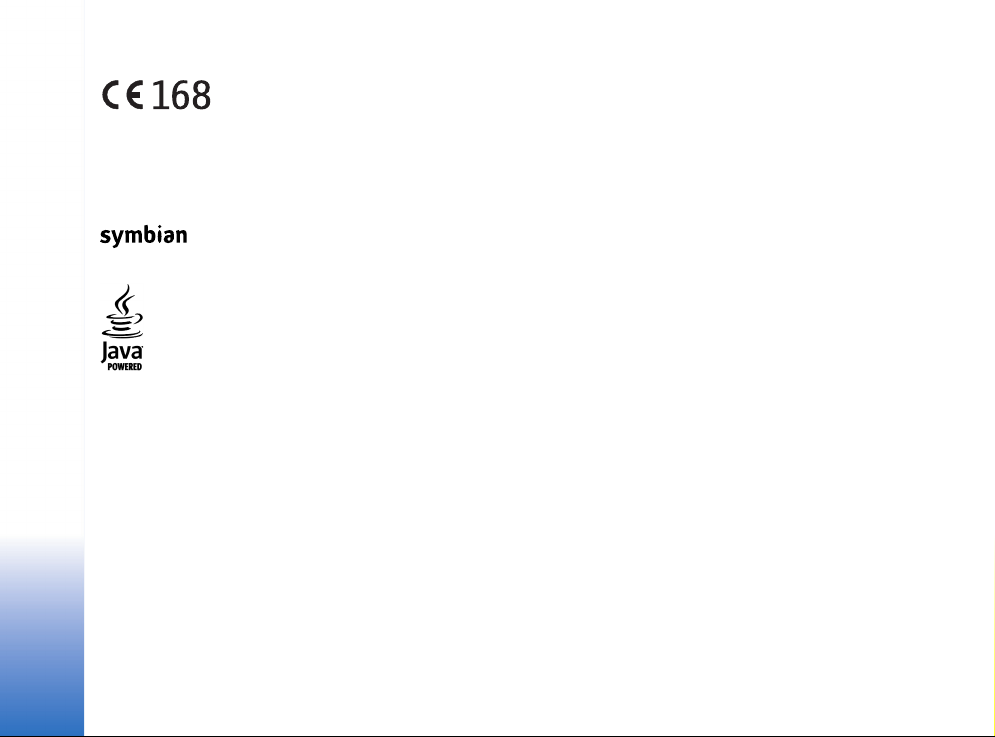
KINNITUS
Meie, NOKIA CORPORATION kinnitame ja kanname ainuisikulist vastutust selle eest, et meie toode RH-51 vastab Nõukogu Direktiivi
1999/5/EC nõuetel. Vastavuskinnituse koopia (Declaration of Conformity) leiate aadressilt
http://www.nokia.com/phones/declaration_of_conformity/.
Copyright © 2004 Nokia. Kõik õigused reserveeritud.
Käesoleva dokumendi sisu osaline või täielik kopeerimine, üleandmine, levitamine või salvestamine üksõik millises vormis ilma Nokia kirjaliku loata on keelatud.
Nokia, Nokia Connecting People ja Xpress-on on Nokia Korporatsiooni registreeritud kaubamärgid. Teised siinmainitud toote- ja firmade nimed võivad olla nende
omanike vastavad kaubamärgid või ärinimed.
Nokia tune on Nokia Corporation’i soundimärk.
This product includes software licensed from Symbian Software Ltd © 1998-2004. Symbian and Symbian OS are trademarks of Symbian Ltd.
Java™ and all Java-based marks are trademarks or registered trademarks of Sun Microsystems, Inc.
Stac ®, LZS ®, ©1996, Stac, Inc., ©1994-1996 Microsoft Corporation. Includes one or more U.S. Patents: No. 4701745, 5016009, 5126739, 5146221, and 5414425. Other
patents pending.
Hi/fn ®, LZS ®, ©1988-98, Hi/fn. Includes one or more U.S. Patents: No. 4701745, 5016009, 5126739, 5146221, and 5414425. Other patents pending.
Part of the software in this product is © Copyright ANT Ltd. 1998. All rights reserved.
US Patent No 5818437 and other pending patents. T9 text input software Copyright (C) 1997-2004. Tegic Communications, Inc. All rights reserved.
Bluetooth is a registered trademark of Bluetooth SIG, Inc.
Nokia töösuunaks on pidev arendustöö. Nokia jätab endale õiguse paranduste ja muudatuste tegemiseks käesolevas dokumendis kirjeldatud toodete osas ilma
sellekohase eelteavituseta.
Nokia ei ole ühelgi juhul vastutav andmete või sissetulekute kaotuse ega eriliste, juhuslike, otseste ega kaudsete kahjude eest, sõltumata nende tekkimise viisist.
Selle dokumendi sisu on ära toodud "nagu on". Kui seadus ei määra teisiti, ei anta mingeid garantiisid, ei otseseid ega kaudseid, sealhulgas, kuid mitte piiratud kaudsete
garantiidega seoses kaubandusliku sobivusega või sobivusega teatud otstarbeks, seoses selle dokumendi õigsuse, usaldatavuse või sisuga. Nokia jätab endale õiguse
mistahes hetkel muuta käesolevat dokumenti või see tühistada ilma sellest eelnevalt teavitamata.
Mõnede toodete kättesaadavus võib piirkonniti erineda. Küsige oma lähimalt Nokia edasimüüjalt.
9312001
2. trükk ET
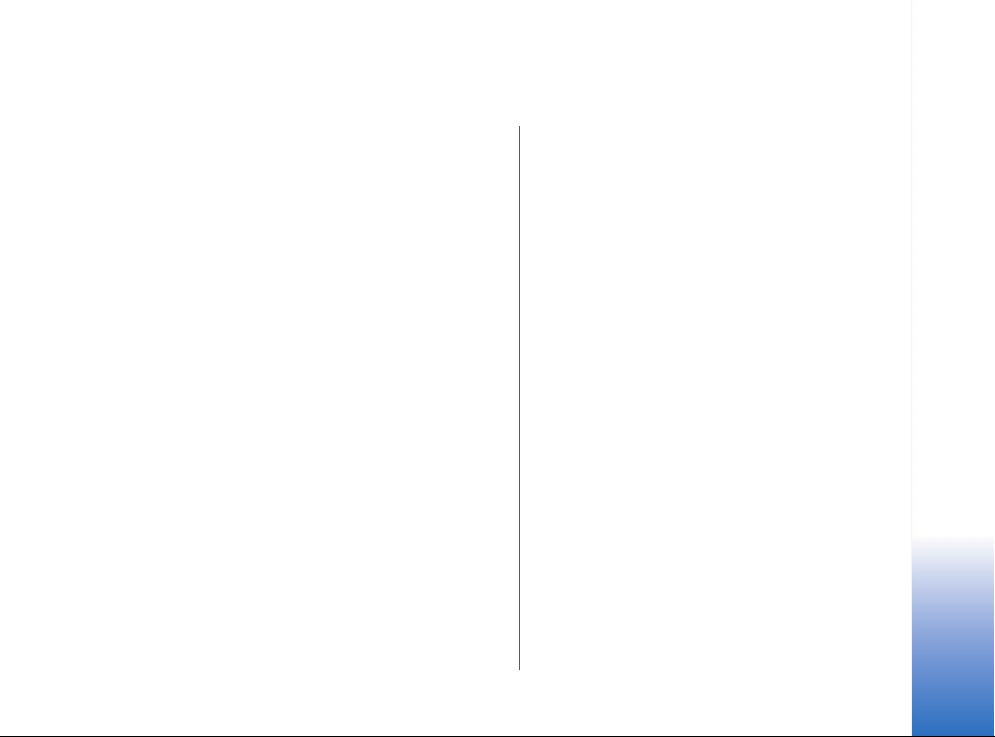
Sisukord
Ohu vältimiseks....................................... 7
Üldine teave...........................................10
Randmepaela kinnitamine.............................................10
Tähtsamad indikaatorid ootere¾iimis..........................10
Menüü..................................................................................11
Rakenduste ümberlülitamine ................................12
Rakenduste ühised toimingud ......................................12
Helitugevuse seadmine...................................................14
Ühismälu.............................................................................14
Teie telefon............................................15
Helistamine ........................................................................15
Helistamine kontaktkirjete kaustast....................15
Helistamine kõneposti (võrguteenus) .................16
Telefoninumbri kiirvalimine ...................................16
Konverentskõne (võrguteenus) .............................16
Kõne vastuvõtmine ..........................................................17
Kõne ajal......................................................................17
Koputus (võrguteenus)............................................18
Suunamine (võrguteenus) ......................................18
Logi – kõneregister ja üldlogi.......................................19
GPRS-andmeloendur................................................19
Viimaste kõnede register ........................................19
Kõnede kestus............................................................20
Üldlogi vaatamine.................................................... 21
Isiklikud andmed ...................................22
Kontaktkirjed ...................................................................22
Kontaktkaartide koostamine ja muutmine ....... 22
Kontaktkirjete kopeerimine SIM-kaardilt
telefoni ja vastupidi................................................. 23
Telefonihelina valimine kontaktkirjele
või grupile ..................................................................23
Häälvalimine.............................................................. 23
Kiirvalimisklahvide määramine ............................ 25
Tellitud kontaktide vaatamine.............................. 25
Gruppide haldamine................................................ 25
Olekuinfo (võrguteenus) ................................................26
Enda olekuinfo muutmine.....................................26
Teie olekuinfo vaatajate valimine .......................26
Enda olekuinfo uuendamine.................................29
Olekuinfo seaded......................................................29
Asukoha määramine (võrguteenus)............................ 30
Kalender.............................................................................. 30
Kalendrikirjete koostamine.................................... 30
Ülesanded........................................................................... 32
Andmete ülekanne teistesse Nokia
telefonidesse.....................................................................32
Copyright © 2004 Nokia. All rights reserved.
Sisukord
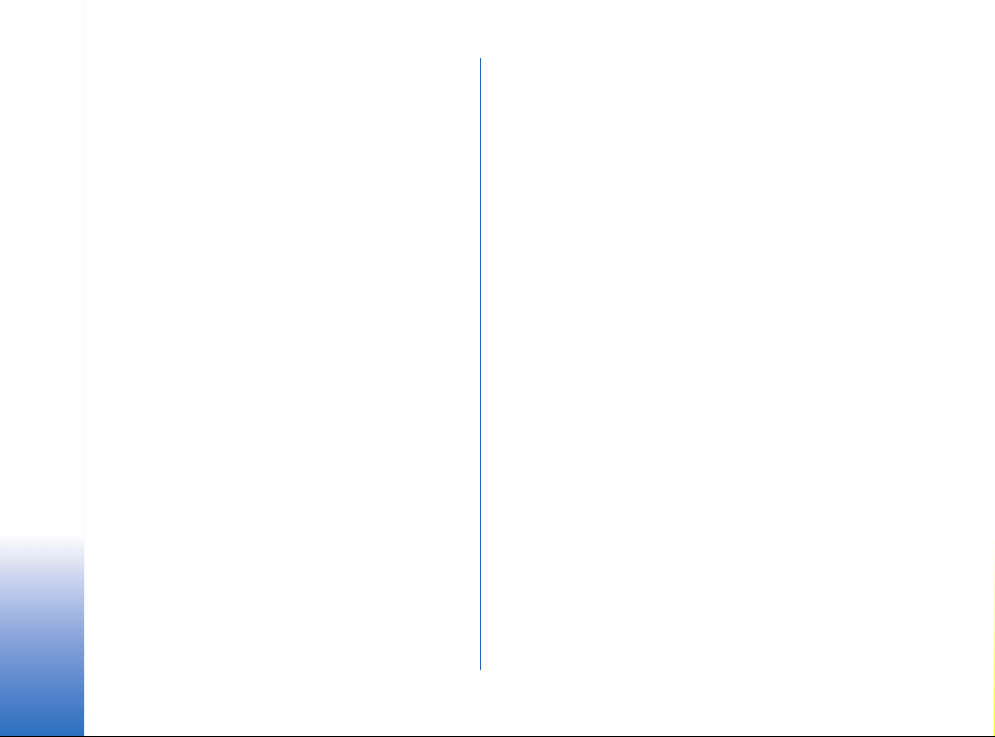
Multimeedia...........................................33
Kaamera..............................................................................33
Pildistamine ............................................................... 33
Sisukord
Video salvestamine..................................................35
Fotode vaatamine............................................................36
Salvestatud foto suumimine................................. 36
Otsevalikuklahvid.....................................................37
RealPlayer™.........................................................................37
Meediafailide esitamine.........................................37
Seadete muutmine...................................................38
Filmilooja............................................................................ 39
Galerii..................................................................................40
Failide avamine.........................................................41
Muud vaikekaustad..................................................41
Failide allalaadimine ............................................... 42
Fotode üleslaadimine fotoserverisse
(võrguteenus) ............................................................42
Sõnumid..................................................43
Teksti kirjutamine ............................................................44
Tavalise tekstisisestuse kasutamine....................44
Sõnastikupõhise tekstisisestuse
kasutamine.................................................................45
Teksti kopeerimine lõikepuhvrisse....................... 47
Sõnumite kirjutamine ja saatmine..............................48
Multimeediasõnumi edastuseks
vajalikud seaded.......................................................49
E-kirja saatmiseks vajalikud seaded....................49
Saabunud sõnumite kaust..............................................49
Multimeediaobjektide vaatamine ........................50
Smart-sõnumite vastuvõtmine.............................50
Teatesõnumite vastuvõtt (võrguteenus).............51
Minu kaustad.....................................................................51
Serveri postkast (võrguteenus).....................................51
Postkasti avamine.....................................................52
E-kirjade allalaadimine postkastist .....................52
E-kirja kustutamine..................................................53
Postkastiga ühenduse katkestamine...................54
Saatmiseks..........................................................................54
SIM-kaardi sõnumite vaatamine..................................54
Kärjeteated (võrguteenus)..............................................55
Teenuse juhtimise redaktor............................................55
Sõnumite seaded ..............................................................55
Tekstsõnumite seaded .............................................55
Multimeediasõnumi seaded...................................56
E-posti seaded...........................................................58
Teatesõnumite seaded.............................................59
Kärjeteadete seaded (võrguteenus).....................59
"Muu" kausta seaded...............................................60
Vahendid.................................................61
Häälestusviisardi kasutamine ......................................61
Seaded .................................................................................62
Üldseadete muutmine .............................................62
Telefoni seaded..........................................................62
Copyright © 2004 Nokia. All rights reserved.
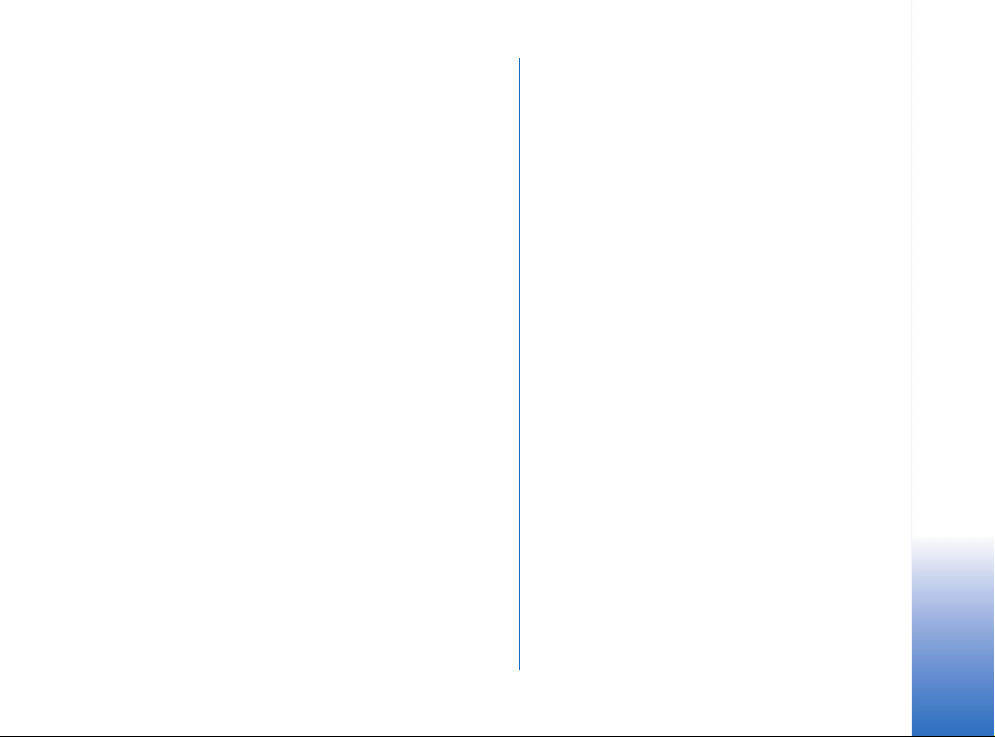
Kõne seaded ...............................................................64
Ühenduse seaded......................................................65
Kellaaeg ja kuupäev.................................................68
Kõnepiirang (võrguteenus).....................................69
Võrk...............................................................................69
Lisatarviku seaded ....................................................70
Turvameetmed...................................................................70
Telefon ja SIM-kaart................................................70
Sertif. haldus..............................................................72
Seadmehaldur....................................................................73
Failihaldur...........................................................................74
Mälumahu vaatamine .............................................75
Häälkäsud ...........................................................................75
Häälkäsu lisamine rakendusele.............................76
Rakenduse käivitamine häälkäsuga.....................77
Häälkäsu ettemängimine, kustutamine
ja muutmine...............................................................77
Telefoni isikupärastamine ....................78
Profiilid................................................................................78
Profiili vahetamine...................................................78
Profiilide kohandamine ...........................................78
Teemad ................................................................................79
Teemade muutmine..................................................80
Ava........................................................................................81
Otsevalikute lisamine...............................................81
Lisad ....................................................... 82
Rahakott ............................................................................82
Rahakoti koodi sisestamine................................... 82
Kaardi andmete sisestamine.................................83
Isiklike märkmete salvestamine...........................83
Rahakotiprofiili koostamine.................................. 84
Andmete laadimine rahakotist brauserisse ......85
Pileti andmete vaatamine...................................... 85
Rahakoti seaded.......................................................85
Rahakoti ja selle koodi lähtestamine .................85
Kalkulaator ........................................................................86
Teisendaja ..........................................................................86
Ühikud......................................................................... 86
Põhivaluuta ja vahetuskursside määramine..... 87
Märkmed ............................................................................ 88
Kell.......................................................................................88
Kella seadete muutmine ........................................88
Äratuse seadmine..................................................... 88
Salvesti................................................................................ 89
Vestlus (võrguteenus).....................................................89
Enne vestlusteenuse kasutamist..........................90
Ühenduse loomine vestlusserveriga.................... 90
Vestlusseadete muutmine ..................................... 90
Vestlusgrupiga ühinemine ja grupist
lahkumine................................................................... 91
Vestlusgruppide ja kasutajate otsing ................. 91
Vestlemine grupis.....................................................92
Sisukord
Copyright © 2004 Nokia. All rights reserved.
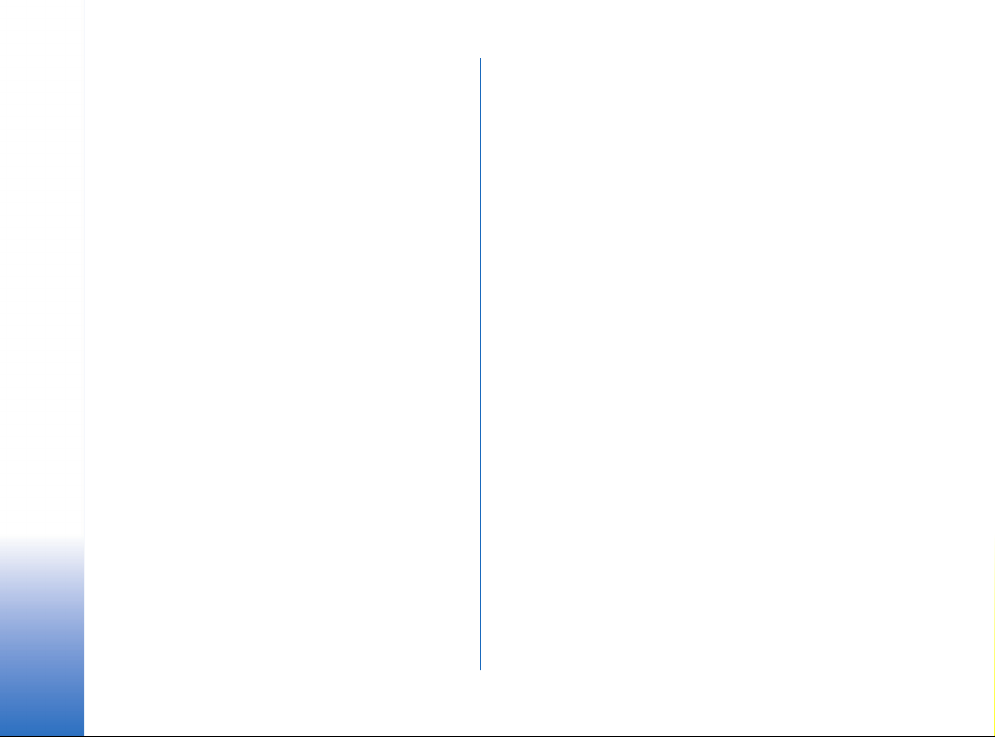
Eraviisiliste vestluste alustamine
ja nende vaatamine.................................................93
Vestluskontaktid.......................................................93
Sisukord
Vestlusgrupi seadete muutmine .......................... 94
Vestluse ja olekuinfo serverid...............................95
Mälukaart...........................................................................95
Mälukaardi vormindus............................................96
Andmete varundamine ja taastamine................ 96
Mälukaardi lukustamine.........................................97
Mälukasutuse vaatamine.......................................97
Teenused ja rakendused........................98
Veeb (mobiili brauser).....................................................98
Peamised toimingud................................................ 98
Telefoni ettevalmistamine brauseri
kasutamiseks .............................................................99
Ühenduse loomine ...................................................99
Järjehoidjate vaatamine.........................................99
Sirvimine...................................................................100
Allalaadimine...........................................................102
Ühenduse lõpetamine...........................................103
Brauseri seaded.......................................................103
Rakendushaldur..............................................................104
Rakenduste installimine
- üldinformatsioon.................................................105
Rakenduse eemaldamine .....................................107
Ühenduvus........................................... 108
Bluetoothi ühendus.......................................................108
Bluetoothi seaded..................................................109
Andmeedastus Bluetoothi vahendusel ............109
Seotud seadmete loend........................................111
Andmete vastuvõtt Bluetoothi vahendusel.... 111
Bluetooth-ühenduse katkestamine .................. 112
Ühendushaldur...............................................................112
Sideühenduse andmete vaatamine...................112
Ühenduste lõpetamine......................................... 113
Telefoni ühendamine ühilduva arvutiga .................113
Sünkroonimine - kaugsünkroonimine .....................113
Uue sünkroniseerimisprofiili koostamine........ 114
Andmete sünkroonimine...................................... 114
Probleemid,
mida saate ise lahendada .................. 116
Küsimused ja vastused.................................................117
Akuteave ............................................. 119
Hooldus ja korrashoid ........................ 120
Täiendav ohutusalane teave.............. 121
Register................................................ 124
Copyright © 2004 Nokia. All rights reserved.
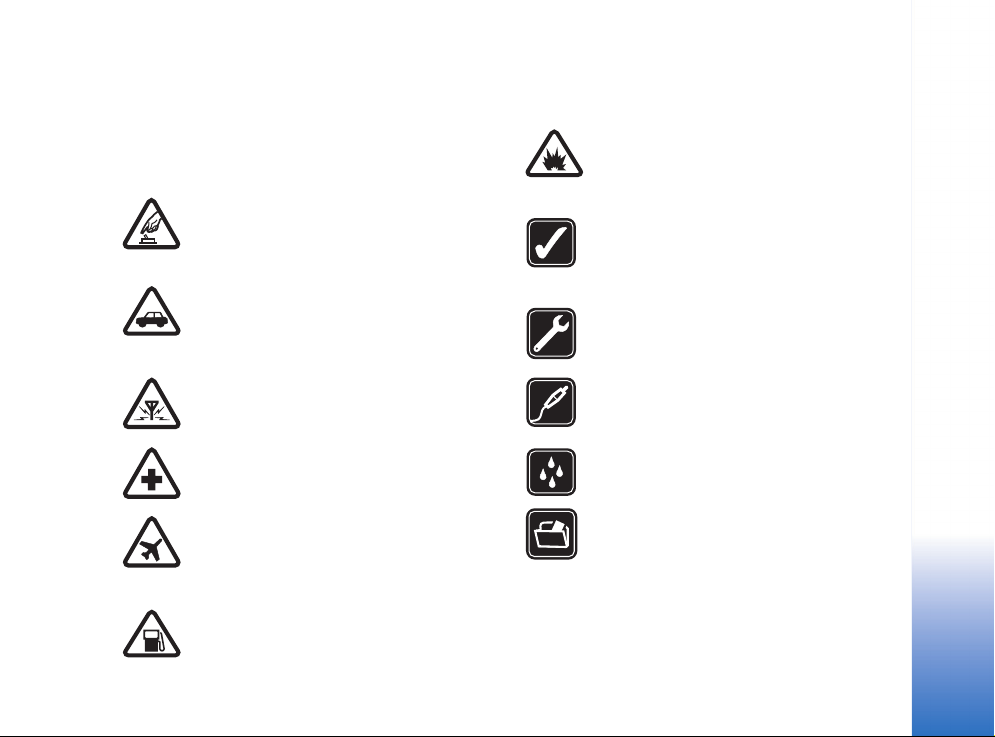
Ohu vältimiseks
Lugege läbi järgnevad lihtsad juhised. Juhiste eiramine
võib olla ohtlik või seadusevastane. Põhjalikum teave on
toodud käesolevas kasutusjuhendis.
SISSELÜLITAMINE Kui mobiiltelefoni
kasutamine on keelatud või kui see võib
tekitada häireid või ohtlikke olukordi, ärge
telefoni sisse lülitage.
OHUTU LIIKLEMINE Järgige kõiki kohalikke
seadusi. Mõlemad käed peavad olema vabad
auto juhtimise jaoks. Sõiduki juhtimisel tuleb
esmajoones mõelda sõiduturvalisusele.
HÄIRED Kõiki mobiiltelefone võivad mõjutada
häired, mis võivad põhjustada tõrkeid telefoni
töös.
HAIGLAS LÜLITAGE SEADE VÄLJA Pidage
kinni kõigist eeskirjadest. Meditsiinilise
aparatuuri läheduses lülitage telefon välja.
LENNUKIS LÜLITAGE SEADE VÄLJA Pidage
kinni kõigist eeskirjadest. Mobiilsidevahendid
võivad tekitada häireid lennuki juhtimissüsteemides.
TANKLAS LÜLITAGE SEADE VÄLJA Ärge
kasutage telefoni tanklas! Ärge kasutage
seadet kütuse ega kemikaalide lähedal.
LÕHKAMISTÖÖDE PIIRKONNAS LÜLITAGE
SEADE VÄLJA Pidage kinni kõigist
eeskirjadest. Ärge kasutage telefoni
piirkonnas, kus pannakse toime lõhkamisi.
KASUTAGE MÕISTLIKULT Kasutage seadet
normaalasendis, nagu seda on kirjeldatud
toote dokumentatsioonis. Antenni pole
soovitatav põhjuseta puudutada.
PROFESSIONAALNE TEENINDUS Toodet võib
paigaldada ja remontida üksnes vastava
kvalifitsiooniga spetsialist.
LISASEADMED JA AKUD Kasutage ainult
heakskiidetud lisaseadmeid ja akusid. Ärge
ühendage tooteid, mis ei seadmega ei ühildu.
NIISKUSKINDLUS Telefon ei ole niiskuskindel.
Hoidke seade kuiv.
VARUKOOPIAD Ärge unustage tegemast
kõikidest telefoni salvestatud olulistest
andmetest varukoopiaid või kirjalikke
märkmeid.
Copyright © 2004 Nokia. All rights reserved.
7
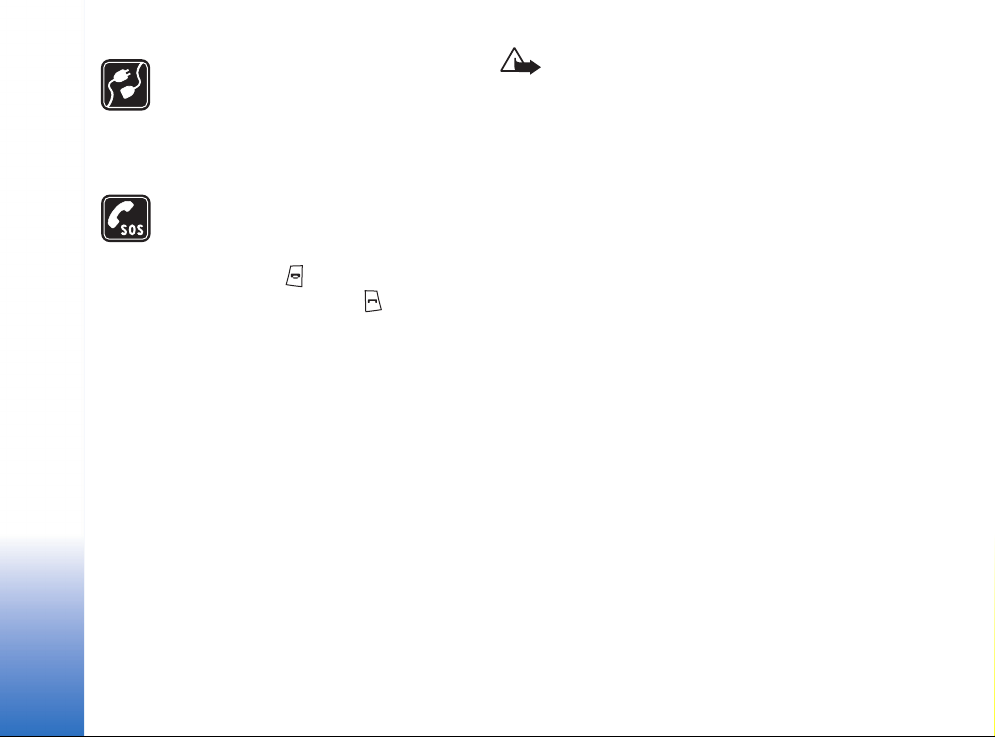
TEISTE SEADMETEGA ÜHENDAMINE
Mobiilsidevahendi ühendamisel teiste
seadmetega tutvuge nende seadmete
kasutusjuhendeis toodud ohutusnõuetega.
Ärge ühendage tooteid, mis ei seadmega ei
ühildu.
HÄDAABI VÄLJAKUTSE Kontrollige, et
telefon oleks sisse lülitatud ja asuks võrgu
teeninduspiirkonnas. Ekraani puhastamiseks
ja ootere¾iimi pöördumiseks vajutage vajalik
arv kordi klahvi . Sisestage hädaabi
telefoninumber ja vajutage . Teatage
oma asukoht. Ärge katkestage kõnet enne,
kui selleks on luba antud.
Teave seadme kohta
Käesolevas juhendis kirjeldatud mobiilsidevahend on
heaks kiidetud töötamiseks võrkudes EGSM 900 ja
GSM1800 ning 1900. Võrkude kohta saate täiendavat
teavet oma teenusepakkujalt.
Käesoleva seadme funktsioonide kasutamisel pidage
kinni kõigist seadustest ja austage teiste isikute
privaatsust ning seaduslikke õigusi.
Hoiatus! Kõigi funktsioonide (v.a äratuskell)
kasutamiseks peab seade olema sisse lülitatud.
Ärge lülitage seadet sisse, kui mobiilsideseadmete
kasutamine võib tekitada häireid või ohtlikke
olukordi.
Võrguteenused
Telefoni kasutamiseks peab kasutama mobiilside teenusepakkuja teenust. Paljude käesoleva seadme funktsioonide
töötamine sõltub mobiilsidevõrgu võimalustest. Kõik
võrgud ei pruugi võrguteenuseid toetada või tuleb enne
võrguteenuse kasutamist oma teenusepakkujalt eelnevalt
tellida. Vajadusel varustab teenusepakkuja teid
võrguteenuse kasutamiseks täiendavate juhistega ning
annab teada teenuste hinnad. Mõnes võrgus võivad
kehtida võrguteenustele piirangud, mis mõjutavad
teenuse kasutamist. Näiteks ei pruugi mõni võrk toetada
kõiki keeleomaseid märke või teenuseid.
Samuti võib teenusepakkuja teatud teenused seadmes
blokeerida või aktiveerimata jätta. Sellisel juhul ei näe te
neid seadme menüüs. Täiendavat teavet saate oma
teenusepakkujalt.
Käesolev seade toetab TCP/IP-protokolle kasutavaid WAP
2.0 protokolle (HTTP ja SSL). Mõned funktsioonid, nagu
näiteks MMS, veebilehtede sirvimine, e-post,
kaugsünkroonimine ja sisude allalaadimine brauseri või
MMS-iga vajavad, et võrk toetaks vastavaid
tehnoloogiaid.
Copyright © 2004 Nokia. All rights reserved.
8
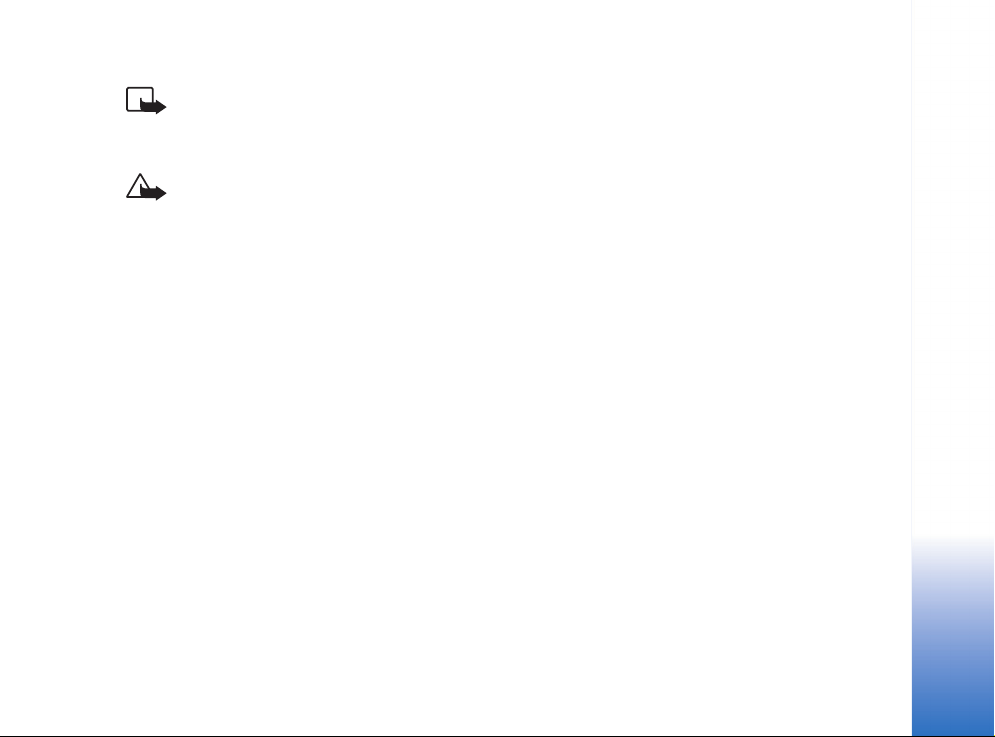
Laadijad ja lisaseadmed
Märkus. Enne laadija ühendamist seadmega
kontrollige laadija mudelinumbrit. Käesoleva
seadme toiteallikaks on laadijad ACP-8, ACP-12,
LCH-9 ja LCH-12.
HOIATUS! Kasutage ainult Nokia poolt antud
mudeli jaoks heakskiidetud akusid, laadijaid ja
lisaseadmeid. Vastasel korral võivad kaotada
kehtivuse seadme nõuetelevastavus ja seadmele
antud garantii ning võib tekkida ohtlik olukord.
Heakskiidetud lisavarustuse kohta saate teavet
müügiesindusest. Lisavarustuse lahtiühendamisel
tõmmake alati pistikust, mitte juhtmest.
Mobiilsidevahend ja selle lisaseadmed võivad sisaldada
väikeseid detaile. Hoidke need väikelaste käeulatusest
eemal.
Copyright © 2004 Nokia. All rights reserved.
9
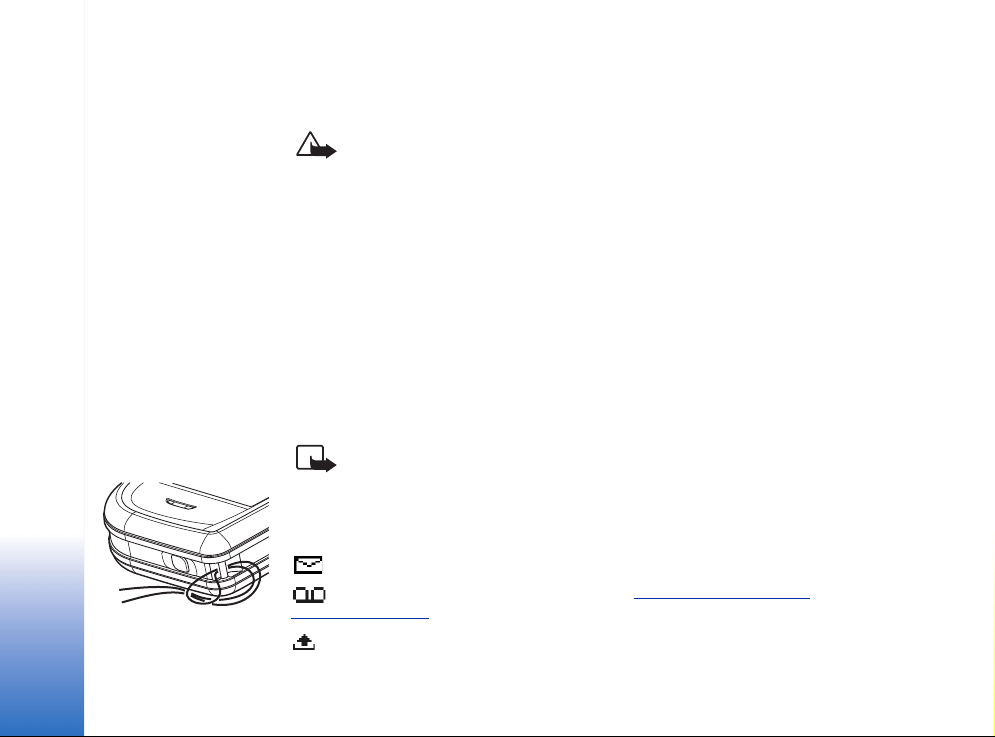
Üldine teave
Joonis 1
Randmepaela
kinnitamine.
10
Copyright © 2004 Nokia. All rights reserved.
Üldine teave
Hoiatus! Kõigi funktsioonide (v.a äratuskell) kasutamiseks peab seade olema sisse
lülitatud. Ärge lülitage seadet sisse, kui mobiilsideseadmete kasutamine võib
tekitada häireid või ohtlikke olukordi.
Nokia 7610 pakub mitmeid igapäevaelus vajalikke funktsioone. Telefonis on näiteks
kaamera, videosalvesti, sõnumi ja e-posti funktsioon, rahakott, kell, kalkulaator ja
kalender.
Müügipakendis olevad kleebised
• Müügikomplekti garantiikaardi kleebistel olev info on vajalik telefoni remontimiseks
ja klienditoe kasutamiseks. Juhised selle kohta, kuidas neid kleebiseid kasutada, leiate
samuti müügipakendist.
Randmepaela kinnitamine
Pistke pael august läbi ja tõmmake kinni. Vt joonis 1. lk 10.
Märkus. Kinnitage pael ainult ühte kinnituskohta. Kasutage üksnes Nokia
heakskiiduga lisaseadmeid.
Tähtsamad indikaatorid ootere¾iimis
- saabunud sõnumite kaustas on vähemalt üks uus sõnum.
- teile on saabunud üks või mitu kõneteadet. Vt “
(võrguteenus)” lk 16.
- kaustas "Saatmiseks" on saatmist ootavaid sõnumeid.
Helistamine kõneposti
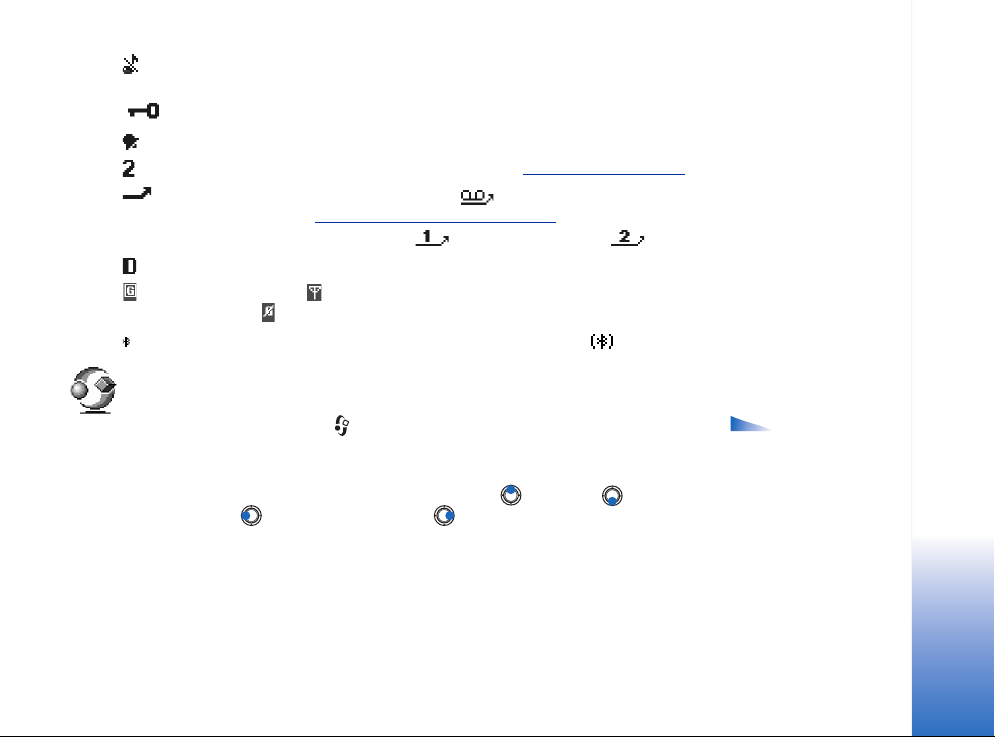
- aktiveeritud profiili Helina tüüp on Hääletu, Sõnumi signaal Välja lülitatud ja Vestluse
märguanne Sisse lülitatud.
- telefoni klaviatuur on lukus. Vt juhendit "Kuidas alustada".
- äratus on sisse lülitatud.
- teil on võimalik helistada üksnes liinilt 2 (võrguteenus). Vt “
- kõik sissetulevad kõned suunatakse ümber. - näitab, et kõik sissetulevad
kõned suunatakse kõneposti. Vt “
olemasolul tähistab esimese liini suunamist ja teise liini suunamist .
- andmesidekõne on aktiivne.
- asendab antennitähist (ootere¾iimi ekraani ülemises vasakus nurgas), kui GPRS-
ühendus on aktiivne. - kuvatakse, kui GPRS-ühendus on tavakõne ajaks ootele pandud.
- Bluetooth on aktiivne. Bluetoothi andmeedastuse ajal on ekraanil .
Suunamine (võrguteenus)” lk 18. Kahe abonentnumbri
Kasutatav liin” lk 65.
Menüü
Põhimenüü avamiseks vajutage (menüüklahv). Menüü kaudu saate kasutada kõiki
telefoni rakendusi.
Menüüs liikumine
• Menüüde sirvimisel vajutage sirvimisklahvi ülemisele , alumisele ,
vasakpoolsele või parempoolsele osale (sinised nooled 1 kuni 4).
Üldine teave
Menüü valikud:
Ava, Loendivaade /
Pildivaade, Teisalda,
Teisalda kausta, Uus kaust,
Rak. allalaadimine, Mälu
andmed, Abi ja Välja.
Copyright © 2004 Nokia. All rights reserved.
11
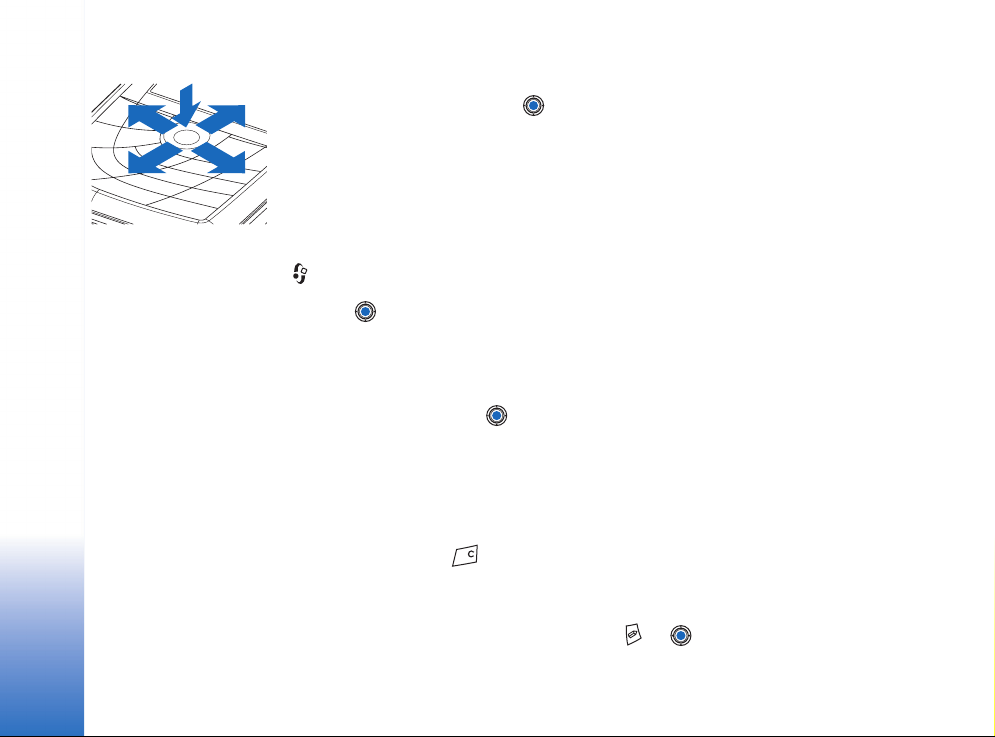
3
Üldine teave
2
Rakenduste ja kaustade avamine
• Leidke sirvimise teel vajalik rakendus või kaust ja vajutage selle avamiseks
1
4
sirvimisklahvi keskmisele osale (sinine nool 5).
Rakenduste sulgemine
• Vajutage seni Tagasi või Välja, kuni jõuate tagasi ootere¾iimi või valige Valikud→
Välja.
12
Joonis 2
Sirvimisklahvi
kasutamine.
Rakenduste ümberlülitamine
Kui mitu rakendust on avatud, saate kiiresti ühelt rakenduselt teisele lülituda, hoides all
klahvi (menüüklahv). Avaneb rakenduste ümberlülitamise aken, milles näidatakse
hetkel avatud rakendusi. Rakenduse valimiseks liikuge sellele rakendusele ja
vajutage .
Rakenduste ühised toimingud
• Elementide avamine ja vaatamine - leidke failide või kaustade loendit sirvides
vajalik objekt ja vajutage või valige Valikud→ Ava.
• Elementide muutmine - selleks, et elementi muuta, tuleb muudetav element
mõnikord kõigepealt avada ning, kui siis soovite muuta selle sisu, valida Valikud→
Muuda. Elemendi väljadel liikumiseks kasutage sirvimisklahvi.
• Elementide ümbernimetamine - selleks, et anda failile või kaustale uus nimi, leidke
vastav fail või kaust ja valige Valikud→ Muuda nime.
• Elementide teisaldamine ja kustutamine - leidke vastav element ja valige Valikud→
Kustuta või vajutage . Selleks, et kustutada mitu elementi korraga, tuleb need
märkida. Vaadake järgmist lõiku: "Elementide märkimine".
• Elementide märkimine - elementide märkimiseks loendis on mitu võimalust.
• Kui soovite märkida üheainsa elemendi, leidke see element ja valige Valikud→ Vali/
Tühista valik→ Vali või vajutage üheaegselt ja . Elemendi kõrvale ilmub
linnuke.
Copyright © 2004 Nokia. All rights reserved.
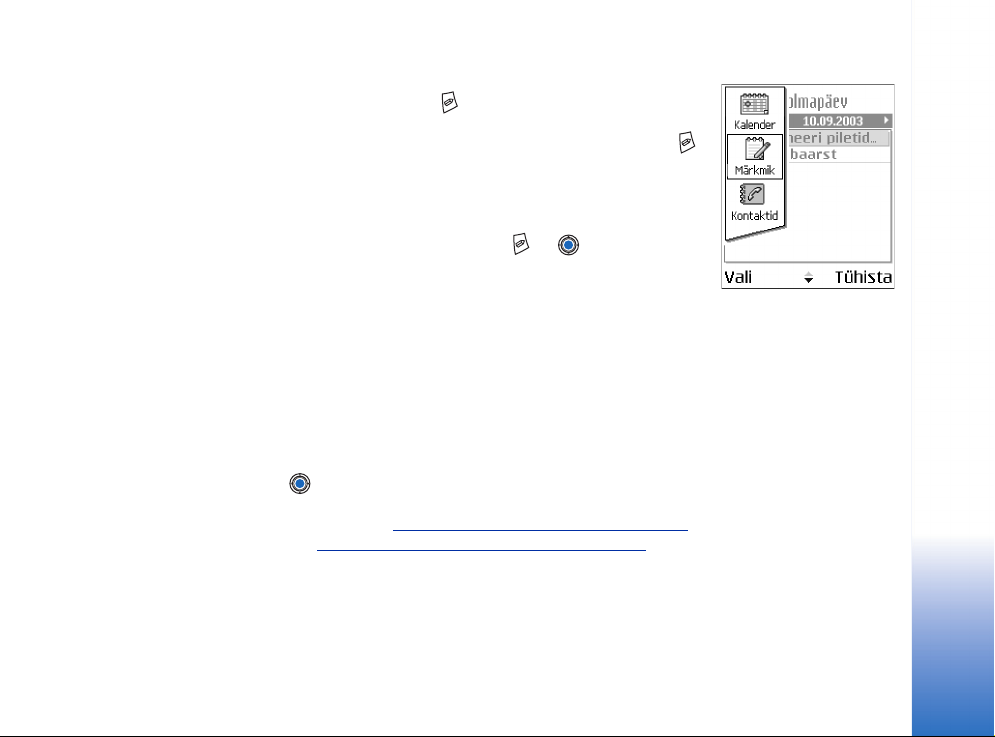
• Kui soovite valida kõik loendis olevad elemendid, valige Valikud→ Vali/Tühista
valik→ Vali kõik.
• Mitme elemendi märkimine - hoidke all klahvi ja liikuge sirvimisklahviga
üles- või allapoole. Märkimisalas olevate elementide kõrvale ilmub linnuke. Kui
vajalikud elemendid on märgitud, lõpetage sirvimisklahviga liikumine ja laske
klahv lahti.
Kui kõik vajalikud elemendid on märgitud, saate need teise kohta paigutada või
kustutada, valides Valikud→ Teisalda kausta või Kustuta.
• Kui soovite mingi elemendi valiku tühistada, leidke see element ja valige Valikud→
Vali/tühista valik→ Tühista valik või vajutage üheaegselt ja .
• Kaustade loomine - uue kausta koostamiseks valige Valikud→ Uus kaust. Telefon
palub sisestada kausta nime (max 35 tähte).
• Elementide paigutamine kaustadesse - elemendi paigutamiseks kausta või ühest
kaustast teise viimiseks valige Valikud→ Teisalda kausta (kui kaustu ei ole, siis valik
puudub). Kui valisite Teisalda kausta, avaneb kaustade loend ning te saate vaadata
rakenduse juurkataloogi (elemendi paigutamisel ühest kaustast teise). Valige kaust,
kuhu soovite elemendi paigutada, ja vajutage OK.
• Elementide saatmine - elementide saatmiseks ühilduvatele seadmetele leidke
element, mida soovite saata, valige Valikud→ Saada. Valige edastuskanal -
Multimeedia abil, Bluetooth'i abil ja E-posti abil.
• Kui valisite, et element saadetaks e-kirja või multimeediasõnumina, avaneb vastav
redaktor. Vajutage ja valige kontaktandmetest adressaat (adressaadid) või
sisestage väljale Saaja adressaadi telefoninumber või e-posti aadress. Lisage tekst
või heli ja valige Valikud→ Saada. Vt “
• Bluetoothi vahendusel. Vt “Andmeedastus Bluetoothi vahendusel” lk 109.
Autoriõigustega kaitstud piltide, helinate ja muu sisu kopeerimine, muutmine,
edastamine ja edasisaatmine võib olla takistatud.
Sõnumite kirjutamine ja saatmine” lk 48.
Üldine teave
Joonis 3
Rakenduste
ümberlülitamine.
Copyright © 2004 Nokia. All rights reserved.
13
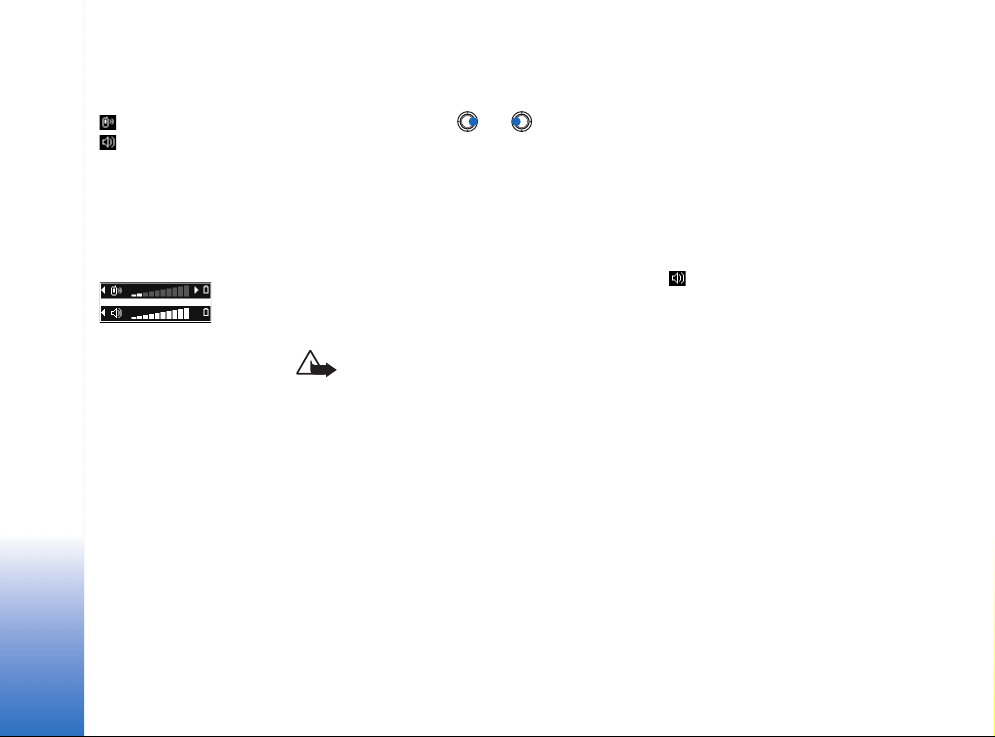
Helitugevuse tähised:
- kuulari re¾iim
- valjuhääldi re¾iim.
Üldine teave
Joonis 4
Ekraanil on kuulari- ja
valjuhääldire¾iimi
helitugevuse tähised.
14
Copyright © 2004 Nokia. All rights reserved.
Helitugevuse seadmine
Helitugevuse suurendamiseks või vähendamiseks vajutage poolelioleva kõne või heli
kuulamise ajal vastavalt või .
Valjuhääldi võimaldab telefonivestluse pidamist eemalt, näiteks enda lähedale lauale
asetatud telefoniga ilma telefoni kõrva äärde tõstmata. Valjuhääldire¾iim on kasutatav
kõne ajal ning heli- ja videorakenduste ja multimeediasõnumite funktsioonis. Heli- ja
videorakendused kasutavad valjuhääldit vaikimisi. Valjuhääldire¾iim hõlbustab teiste
rakenduste kasutamist kõne ajal.
Kui soovite poolelioleva kõne ajal valjuhääldi sisse lülitada, valige Valikud→ Aktiv.
valjuhääldi. Kostab helisignaal, navigatsiooniribale ilmub ja helitugevuse tähis
muudab kuju.
Kui telefoniga on ühendatud peakomplekt, ei saa valjuhääldit aktiveerida.
Hoiatus! Kui kasutate valjuhääldit, ärge hoidke seadet kõrva ääres, kuna sellest
võib kosta väga tugev heli.
Kui soovite poolelioleva kõne ajal valjuhääldi välja lülitada, valige Valikud→ Aktiveeri
kõnetoru.
Ühismälu
Ühismälu jagavad järgmised funktsioonid: kontaktid, tekst- ja multimeediasõnumid,
fotod ja helinad, videosalvesti, RealPlayer
rakendused. Nende funktsioonide kasutamine võib vähendada teistele ühismälu
kasutavatele funktsioonidele saadaval olevat mälumahtu. Näiteks võib suure hulga
multimeediasõnumite salvestamine en da alla võtta kogu v aba mälu. Kui üritate kasutada
mõnd ühismälu funktsiooni, võib seadme ekraanile ilmuda teade, et mälu on täis.
Jätkamiseks tuleb ühismälust kustutada osa andmeid või kirjeid. Teatud funktsioonidele,
nagu näiteks kalender ja ülesanded võib lisaks ühismälule olla eraldatud teatud mäluhulk
ainult enda tarbeks.
TM
, kalender ja ülesanded ning allalaetud
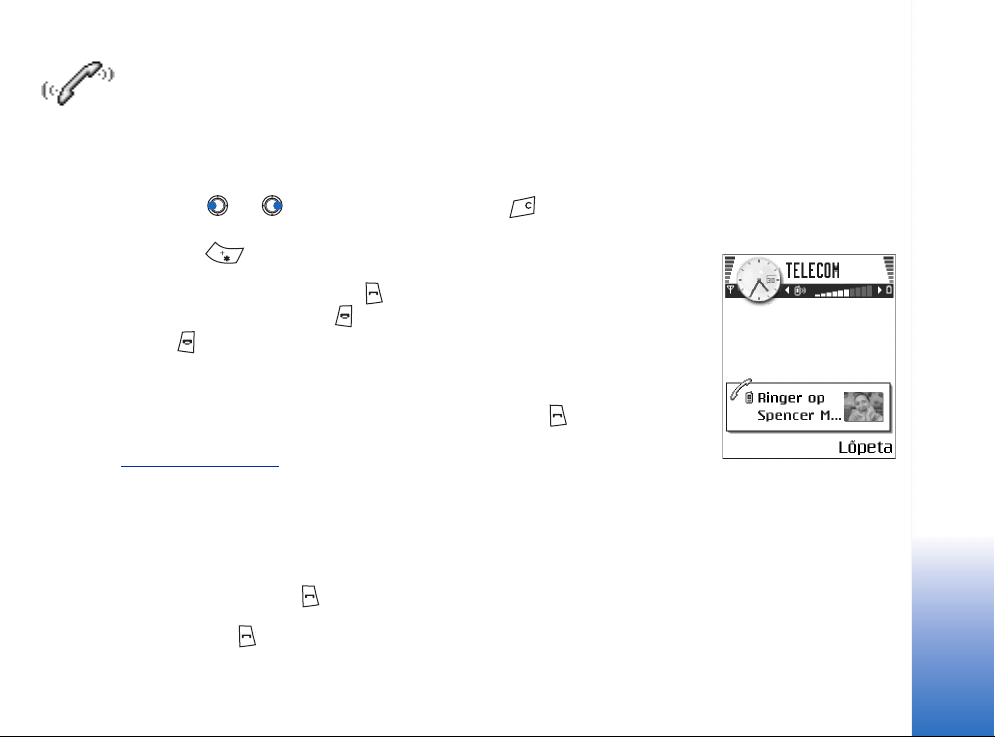
Teie telefon
Helistamine
1 Sisestage ootere¾iimis telefoninumber (koos suunanumbriga). Kursori liigutamiseks
vajutage või . Numbri kustutamiseks vajutage .
• Rahvusvahelise kõne puhul vajutage rahvusvahelise kõne koodi sisestamiseks kaks
korda klahvile (+ sümbol asendab riigist välja helistamise koodi), seejärel
sisestage riigi kood, suunanumber (0 jätke ära) ja telefoninumber.
2 Numbrile helistamiseks vajutage .
3 Kõne lõpetamiseks vajutage (ka siis, kui kõnet ei ühendatud).
Vajutus klahvile lõpetab alati telefonikõne, ka siis, kui ekraanil on avatud ja aktiivne
hoopis mõni teine rakendus.
Lukus klaviatuurilt on võib-olla võimalik helistada seadmesse programmeeritud
hädaabinumbrile. Sisestage hädaabi telefoninumber ja vajutage .
Helistada saab ka häälvalimisega, siis ei ole vaja numbrit ekraanile sisestada.
Häälvalimine” lk 23.
Vt “
Helistamine kontaktkirjete kaustast
1 Kontaktide loetelu vaatamiseks avage Menüü→ Kontaktandmed.
2 Kontaktkirje leidmiseks leidke vajalik nimi või sisestage nime esitähed. Ekraanil
avaneb leitud kontaktkirjetega otsinguväli.
3 Helistamiseks vajutage .
Kui kontaktkirjel on mitu telefoninumbrit, leidke vajalik number ja vajutage
helistamiseks .
Copyright © 2004 Nokia. All rights reserved.
Teie telefon
Joonis 5
Helistamine.
15
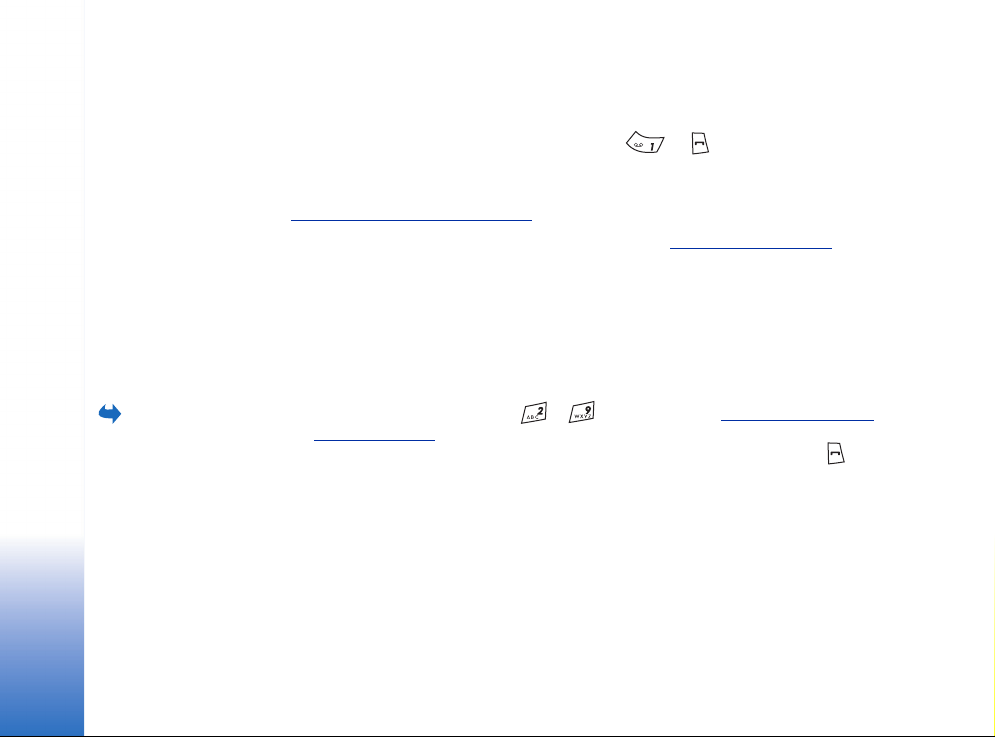
Teie telefon
Kiirvalimisloendi
vaatamiseks avage
Menüü→ Vahendid→
Kiirvalimine.
Helistamine kõneposti (võrguteenus)
Kõnepost on justkui automaatvastaja, kuhu helistajad saavad jätta teile teateid, kui te ei
saa kõnet vastu võtta.
• Kõneposti helistamiseks vajutage ootere¾iimis ja .
• Kui telefon küsib kõneposti numbrit, sisestage see ja vajutage OK. Numbri annab
võrguoperaator.
Suunamine (võrguteenus)” lk 18.
Vt “
Erinevatel kõneliinidel võib olla erinev kõnepostinumber. Vt “Kasutatav liin” lk 65.
Kõneposti telefoninumbri muutmine
Kõneposti telefoninumbri muutmiseks avage Menüü→ Vahendid→ Kõnepost ja valige
Valikud→ Muuda numbrit. Sisestage number (mille saite võrguoperaatorilt) ja vajutage
OK.
Telefoninumbri kiirvalimine
1 Määrake kiirvalimisklahvidele ( - ) telefoninumbrid. Vt “Kiirvalimisklahvide
määramine” lk 25.
2 Numbrile helistamine: Vajutage ootere¾iimis vastavat kiirvalimisklahvi ja siis
klahvi. Kui funktsiooni Kiirvalimine seadeks on Sisse lülitatud: Hoidke vastavat
kiirvalimisklahvi all, kuni telefon numbri valib.
Konverentskõne (võrguteenus)
Telefoniga Nokia 7610 saab pidada kuni kuue osalejaga konverentskõnesid. Vt joonis 6.
lk 17.
1 Helistage esimesele osalejale.
16
Copyright © 2004 Nokia. All rights reserved.
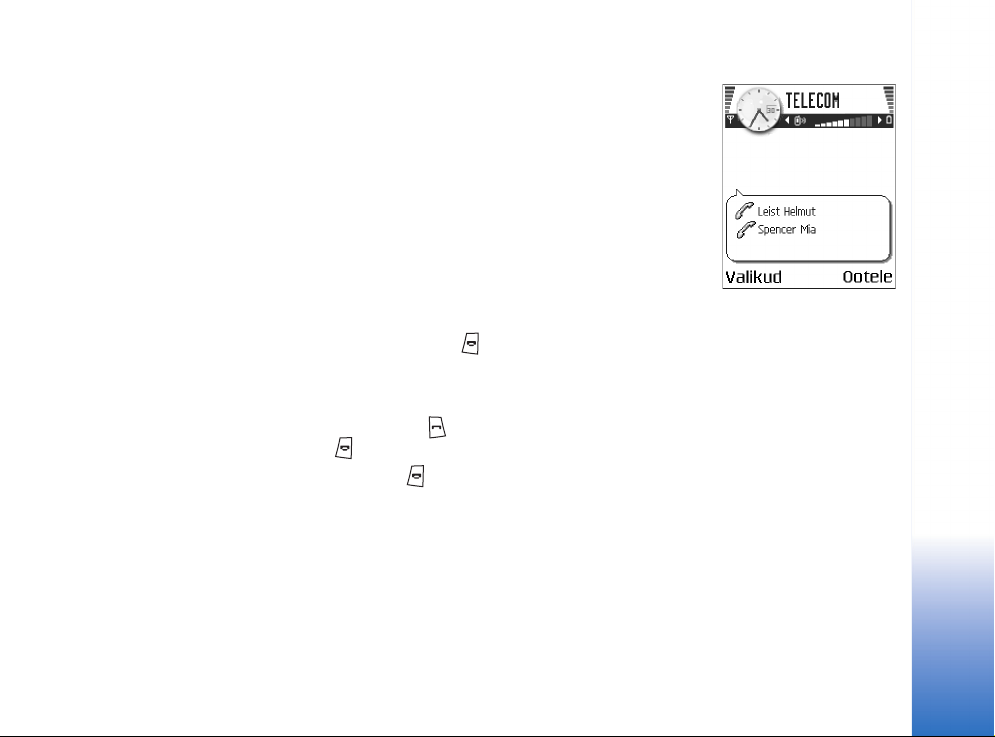
2 Selleks, et helistada järgmisele osalejale, valige Valikud→ Uus kõne. Sisestage osaleja
telefoninumber või leidke see mälust ja vajutage Helista. Esimene kõne läheb
automaatselt ootele.
3 Kui uus kõne ühendati, lülitage esimene osaleja konverentskõnesse. Valige Valikud→
Konverents.
4 Uute osalejate ühendamiseks korrake punkti 2 ja valige siis Valikud→ Konverents→
Lisa konverentsi.
• Selleks, et kõnelda ühe osapoolega privaatselt: Valige Valikud→ Konverents→
Eravestlus. Leidke see osaleja ja vajutage Erakõne. Konverentskõne läheb ootele
ning sel ajal kui teil on eravestlus ühe osalejaga, saavad teised omavahel vestlust
jätkata. Olles eravestluse lõpetanud, vajutage konverentskõnele lülitumiseks
Tühista.
• Ühe osaleja vabastamiseks konverentskõnest valige Valikud→ Konverents→
Vabasta osaleja, leidke see osaleja ja vajutage Vabasta.
5 Aktiivse konverentskõne lõpetamiseks vajutage .
Kõne vastuvõtmine
• Sissetulnud kõne vastuvõtmiseks vajutage .
• Kõne lõpetamiseks vajutage .
Kui te ei soovi kõnet vastu võtta, vajutage . Helistaja kuuleb kinnist tooni.
Sissetuleva kõne telefonihelina kiireks vaigistamiseks vajutage Vaigista.
Kõne ajal
Järgmiste valikute kasutamiseks vajutage kõne ajal Valikud:
Mikrofon välja või Mikr.-jah, Lõpeta aktiivne, Lõpeta kõik kõned, Ootele või Aktiveeri ootel kõne,
Uus kõne, Konverents, Erakõne, Vabasta osaleja, Vasta ja Keeldu.
Teie telefon
Joonis 6 Kahe osalejaga
konverentskõne.
Copyright © 2004 Nokia. All rights reserved.
17
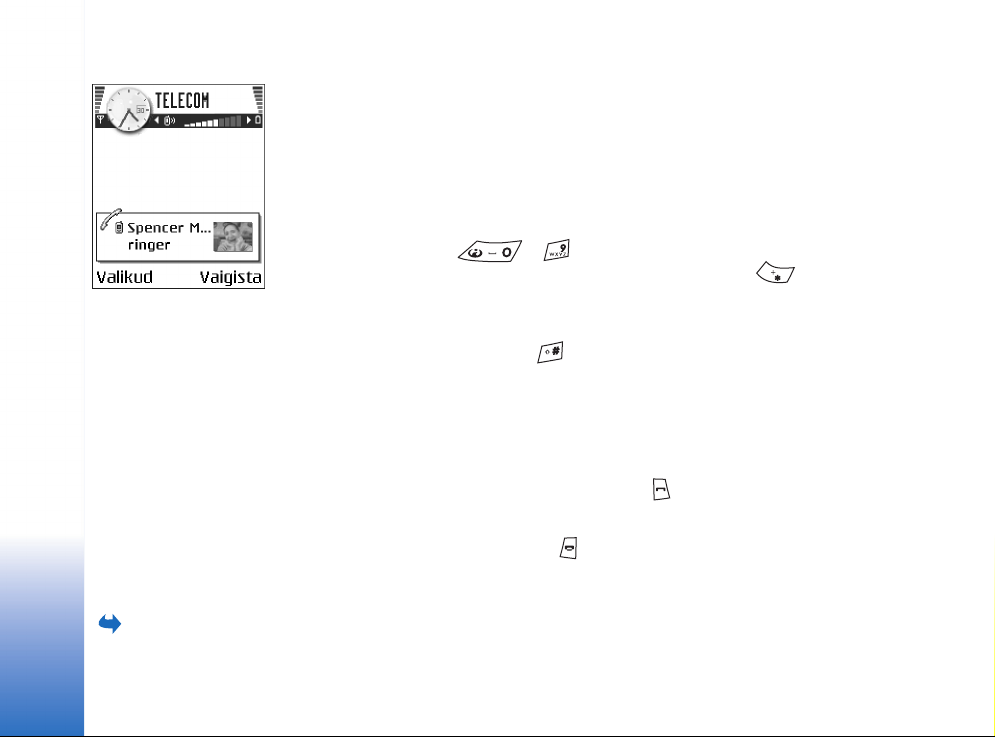
Teie telefon
Joonis 7
Valikud kõne ajal.
Avage Menüü→
Seaded→ Suunamine.
Valikut Vaheta kasutatakse ühelt kõnelt teisele lülitumiseks, kui teil on üks aktiivne ja
teine ootel kõne.
Valikut Ühenda kasutatakse sissetuleva või ootel oleva kõne ja aktiivse kõne
ühendamiseks ja enda lahtiühendamiseks mõlemast kõnest.
Funktsiooni Saada DTMF kasutatakse DTMF-toonsignaalide, näiteks kasutuskoodide või
pangaarve numbri saatmiseks.
Kõik nimetatud valikud ei pruugi kasutusel olla. Täiendava teabe saamiseks võtke
ühendust teenusepakkujaga.
1 Sisestage klahvidega - numbrid. Iga klahvivajutus tekitab
DTMF-toonsignaali, mis edastatakse kõne ajal. Vajutage korduvalt klahvile: *,
p sümboli sisestamiseks (tekitab umbes kahe sekundilise pausi DTMF-jadas olevate
sümbolite ette või vahele), w sümboli sisestamiseks (sellele sümbolile järgnevaid
signaale ei saadeta enne, kui vajutate kõne ajal uuesti Saada). # sümboli
sisestamiseks vajutage korduvalt klahvile:
2 Toonsignaalide saatmiseks vajutage OK.
Koputus (võrguteenus)
Kui koputus on aktiveeritud, teavitab võrk teid poolelioleva kõne ajal uuest sissetulevast
kõnest.
1 Saabunud kõne vastuvõtmiseks vajutage kõne ajal . Esimene kõne pannakse
ootele.
Ühelt kõnelt teisele lülitumiseks vajutage Vaheta.
2 Aktiivse kõne lõpetamiseks vajutage .
Suunamine (võrguteenus)
Kui see võrguteenus on aktiveeritud, saate suunata teile saabuvad kõned teisele
telefoninumbrile, näiteks kõneposti. Lisateavet saate võrguoperaatorilt.
18
Copyright © 2004 Nokia. All rights reserved.
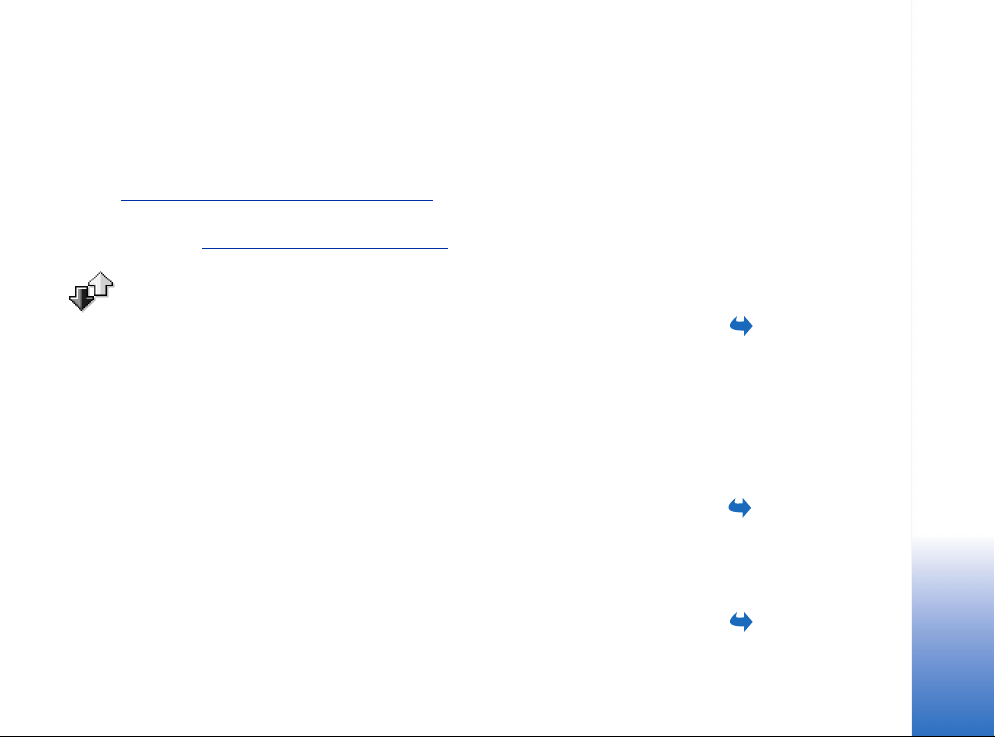
• Valige sobiv suunamisviis, näiteks Kui kinni, et sissetulev kõne suunataks, kui teil on
kõne pooleli või kui te keeldute kõnest.
• Valige Valikud→ Aktiveeri suunamisvaliku sisselülitamiseks, Tühista suunamise
väljalülitamiseks ning Vaata olekut, et vaadata, kas suunamine on aktiveeritud või
mitte.
• Kõikide suunamiste lõpetamiseks valige Valikud→ Lõpeta suunamised.
Tähtsamad indikaatorid ootere¾iimis” lk 10.
Vt “
Sissetulevate kõnede piirangut ja kõnede suunamist ei ole võimalik samaaegselt
aktiveerida. Vt “
Kõnepiirang (võrguteenus)” lk 69.
Logi – kõneregister ja üldlogi
Logi sisaldab andmeid telefoni registreeritud telefonikõnede, tekstsõnumite, pakettandmesideühenduste ning andmesidekõnede kohta. Logi on võimalik filtreerida nii, et
teile näidatakse ainult ühte tüüpi andmeid, samuti on võimalik koostada logis olevate
andmete baasil uusi kontaktkirjeid.
Ühenduse võtmist serveripostkasti, multimeedia sõnumikeskuse ning veebilehtedega
näidatakse üldises logis andmesidekõnede või pakettandmesideühendustena.
GPRS-andmeloendur
GPRS-loendur näitab pakettandmeside vahendusel saadetud ja vastuvõetud
andmemahtusid. Seda on kasulik teada, kui GPRS-ühenduse maksumust arvestada
saadetud ja vastuvõetud andmemahu alusel.
Viimaste kõnede register
Telefon registreerib vastamata, vastuvõetud ja valitud kõnede telefoninumbrid ning peab
arvet kõnede ligilähedase kestuse kohta. Telefon registreerib vastamata ja vastuvõetud
Teie telefon
Avage Menüü→
Logi.
Avage Menüü→
Logi→ GPRS-loendur.
Avage Menüü→
Logi→ Viimased kõned.
Copyright © 2004 Nokia. All rights reserved.
19
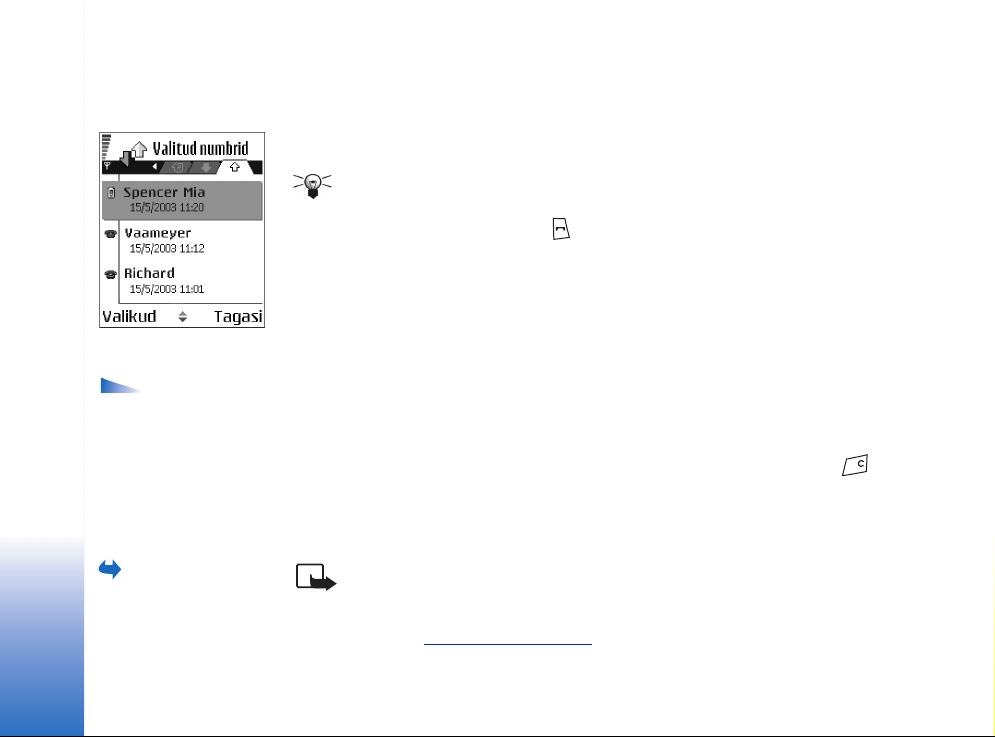
Teie telefon
Joonis 8
Valitud numbrite aken.
Vastamata,
vastuvõetud ja valitud
telefoninumbrite loendi
valikud: Helista, Koosta
sõnum, Kasuta numbrit,
Olekuinfo päring, Kustuta,
Kustuta loetelu, Lisa
Kontaktidele, Abi ja Välja.
Avage Menüü→
Logi→ Kestvus.
kõned ainult siis, kui kasutatav võrk seda funktsiooni toetab, telefon on sisse lülitatud
ning asub võrgu teeninduspiirkonnas.
Vastamata ja vastuvõetud kõned
Selleks, et vaadata 20 viimast telefoninumbrit, millelt teile on üritatud helistada
(võrguteenus), avage Logi→ Viimased kõned→ Vastamata.
Näpunäide! Kui ekraanil on teade vastamata kõnest, vajutage vastamata kõnede
telefoninumbrite vaatamiseks Näita. Tagasihelistamiseks liikuge vajalikule
numbrile või nimele ja vajutage .
Selleks, et vaadata 20 viimast telefoninumbrit või nime, millelt olete kõne vastu võtnud
(võrguteenus), avage Logi→ Viimased kõned→ Vastuvõetud.
Valitud numbrid
Selleks, et vaadata 20 telefoninumbrit, millele viimati helistasite või üritasite helistada,
avage Logi→ Viimased kõned→ Valitud numbrid.
Viimaste kõnede kustutamine
• Kõikide registreeritud kõnede kustutamiseks valige viimaste kõnede põhiaknast
Valikud→ Kustuta viimased.
• Kui soovite kustutada kindla logi, avage see logi ja valige Valikud→ Kustuta loetelu.
• Ühe kõne telefoninumbri kustutamiseks avage logi, leidke see kõne ja vajutage .
Kõnede kestus
Teil on võimalik vaadata väljunud ja sissetulnud kõnede kestust.
Märkus. Teenusepakkuja arvel näidatud kõneaegade maksumus sõltub võrgu
omadustest, arvete ümardamisest jne.
Kõneaja loendurite nullimiseks - valige Valikud→ Loendurite nullimine. Selleks tuleb
sisestada lukukood. Vt “
Turvameetmed” lk 70.
20
Copyright © 2004 Nokia. All rights reserved.
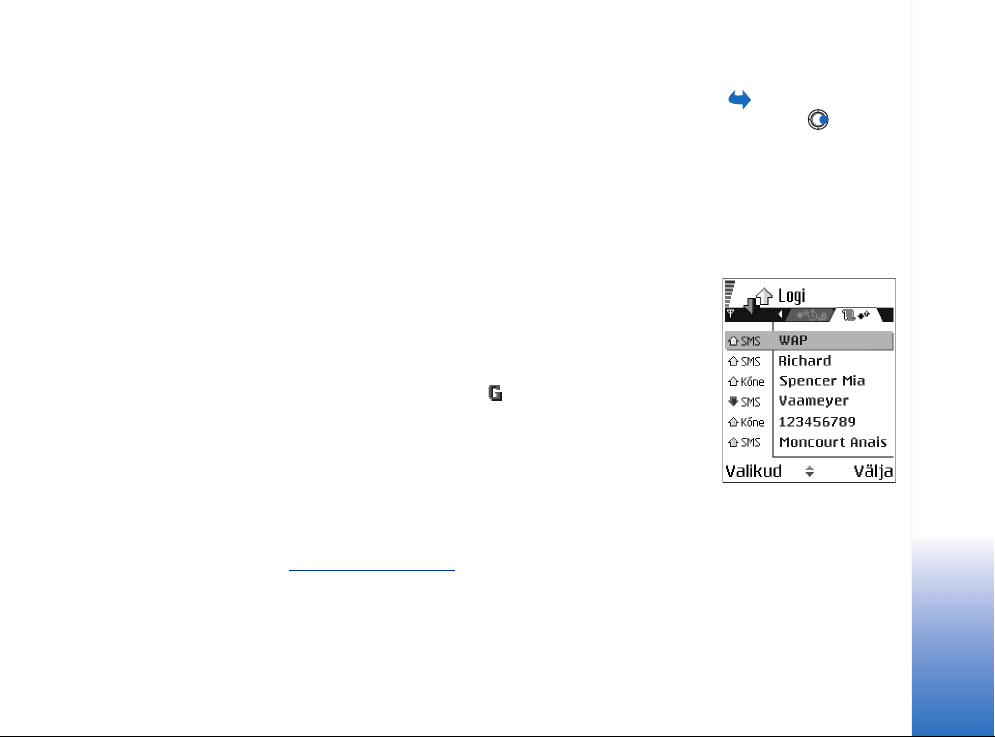
Üldlogi vaatamine
Üldlogis näidatakse iga registreeritud kirje juures saatja või saaja nime ja telefoninumbrit
ning teenusepakkuja või pöörduspunkti nime. Vt joonis 9. lk 21.
Sellised sideühendused nagu mitmele adressaadile lähetatud tekstsõnumid ja
pakettandmesideühendused registreeritakse üheainsa sissekandega.
Logi filtreerimine
1 Valige Valikud→ Filter. Avaneb filtrite loend.
2 Leidke filter ja vajutage Vali.
Logi sissekannete kustutamine
• Logi sissekannete, viimaste kõnede registri ja sõnumite saateraportite taastamatuks
kustutamiseks valige Valikud→ Kustuta logi. Kinnitamiseks vajutage Jah.
Pakkettandmesideloendur ja ühenduse taimer
• Selleks, et vaadata ülekantud andmemahtu kilobaitides ning kindla GPRSsideühenduse kestust, leidke sisenenud või väljunud sideühenduste hulgast
sissekanne, mille juures näete pöörduspunkti tähist ning valige Valikud→ Vaata
täpsustusi.
Logi seaded
• Valige Valikud→ Seaded. Avaneb seadete loend.
• Logi talletusaeg - logi sissekandeid hoitakse telefoni mälus teatud arv päevi, seejärel
kustutab telefon need mäluruumi vabastamiseks automaatselt.
Kui valisite Logi ei talletata, kustutatakse alaliselt kõik logi sissekanded, viimaste
kõnede register ja sõnumite saateraportid.
• Näita kõne kestvust. Vt “
Kõnede kestus” lk 20.
Avage Menüü→ Logi
ja vajutage .
Teie telefon
Joonis 9
Sideühenduste üldlogi.
Copyright © 2004 Nokia. All rights reserved.
21
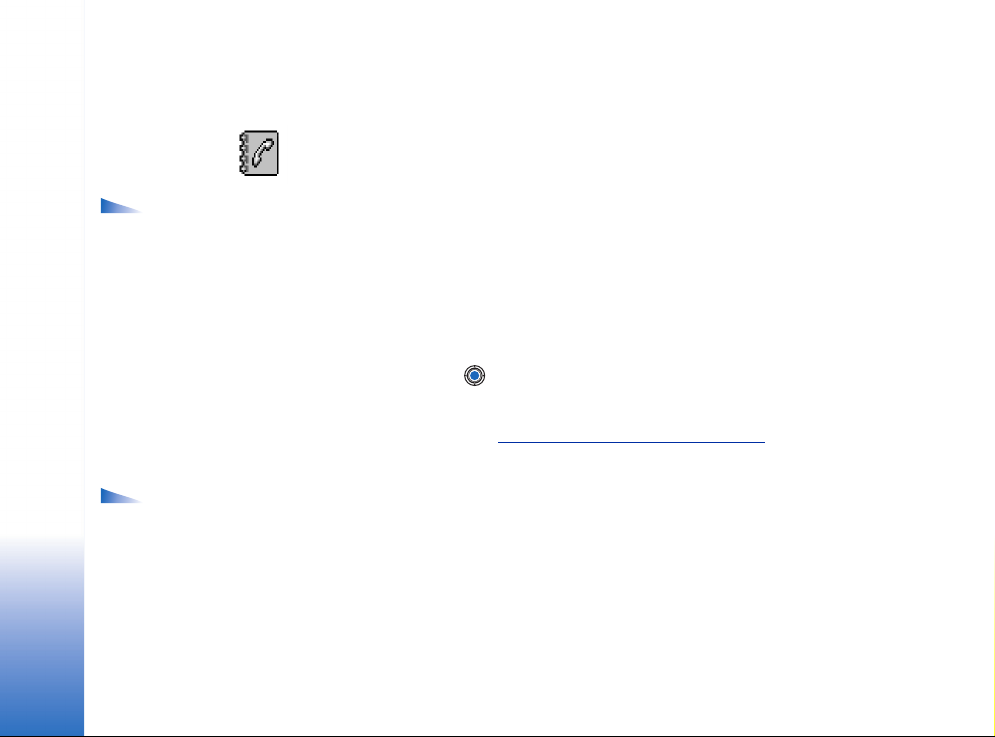
Isiklikud andmed
Kontaktide menüü
funktsioonid:
Uus sõnum, Uus kontaktkirje
Ava vestlus, Muuda
Kustuta, Tee duplikaat, Lisa
,
Kuuluvus gruppi
gruppi
Vali/Tühista valik, Kopeeri
,
Ava veebiaadress
SIM-le
Saada, Kontaktide info, SIMtelefoniraamat
,
Seaded, Abi
numbrid
Välja
.
Kirje muutmise
valikud: Lisa pisipilt /
Eemalda pisipilt, Lisa
täpsustus, Kustuta
täpsustus, Muuda
märgend, Abi ja Välja.
Ava, Helista
,
,
,
Teenus-
ja
Isiklikud andmed
Kontaktkirjed
Kontaktandmete funktsioonis on võimalik salvestada kontaktkirjeid, näiteks inimeste
nimesid, telefoninumbreid ja aadresse ning neid vajadusel muuta.
,
Iga kontaktkirje juurde saab salvestada erineva telefonihelina, tunnussõna ja pisipildi.
,
Samas on võimalik kontaktkirjeid grupeerida ning saata tekstsõnumeid ja e-kirju korraga
mitmele adressaadile.
Kontaktandmeid saab edastada vaid ühilduvate seadmete vahel.
,
Kontaktkaartide koostamine ja muutmine
1 Vajutage ootere¾iimis või avage Menüü→ Kontaktid.
2 Avage kontaktid ja valige Valikud→ Uus kontaktkirje.
3 Täitke vajalikud väljad ja vajutage Valmis.
• Kontaktkaardi muutmine, Vt “Rakenduste ühised toimingud” lk 12.
• Kontaktkaardi kustutamiseks kontaktide loendist leidke kirje ja valige Valikud→
Kustuta.
• Pisipildi lisamiseks kontaktkirjele avage kirje ja valige Valikud→ Muuda, valige
Valikud→ Lisa pisipilt. Kui teile helistatakse, kuvab telefon ekraanil selle inimese
pisipilti. Kui kontaktkirjel on pisipilt, võite pildi asendamiseks valida Lisa pisipilt ning
pisipildi eemaldamiseks Eemalda pisipilt.
• Vaikenumbri- ja aadressi salvestamiseks avage kirje ja valige Valikud→
Põhinumbrid. Avaneb valikutega hüpikaken.
22
Copyright © 2004 Nokia. All rights reserved.
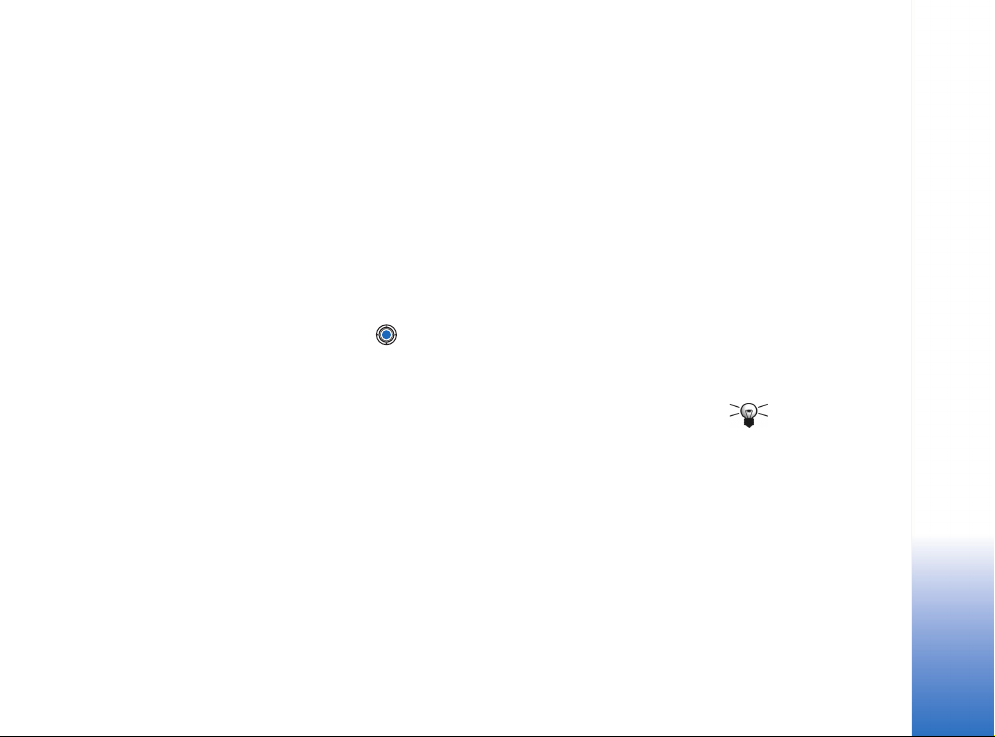
Kontaktkirjete kopeerimine SIM-kaardilt telefoni ja
vastupidi
• Nimede ja numbrite kopeerimiseks SIM-kaardilt telefoni valige Valikud→
SIM-telefoniraamat, leidke nimed, mida soovite kopeerida ning valige Valikud→
Kop. Kontaktidesse.
• Kui soovite kopeerida telefoni-, faksi- või peilerinumbri Kontaktidest SIM-kaardile,
avage Kontaktid, leidke vajalik kirje ja valige Valikud→ Kopeeri SIM-le.
Telefonihelina valimine kontaktkirjele või grupile
Teil on võimalik valida kontaktkirjetele ja kirjete gruppidele erinevaid helinaid. Kui see
inimene või grupi liige teile helistab, kasutab telefon teie valitud helinat (eeldusel, et võrk
on helistaja telefoninumbri edastanud ning teie telefon on selle ära tundnud).
1 Kontaktkaardi avamiseks vajutage , grupi valimiseks avage gruppide loend.
2 Valige Valikud→ Helin. Avaneb helinate loend.
3 Leidke sirvimisklahviga helin, mille soovite sellele kirjele või grupile määrata, ja
vajutage Vali.
• Helina eemaldamiseks helinate loendist valige Helin vaikimisi.
Häälvalimine
Teil on võimalik helistada kontaktkirje juurde salvestatud tunnussõna abil. Tunnussõna
võib olla ükskõik milline sõna.
• Salvestamisel hoidke telefoni huultest veidi kaugemal. Öelge pärast algustooni selge
häälega tunnussõnaks salvestatav sõna või sõnad.
Häälvalimise juures pidage silmas järgmist:
• tunnussõnad ei sõltu keelest. Need on seotud konkreetse inimese häälega.
• lausuge tunnussõna täpselt nii, nagu selle salvestamisel.
• tunnussõnad on müratundlikud. Salvestage tunnussõnad müravabas keskkonnas;
sama kehtib ka nende kasutamise kohta.
Isiklikud andmed
Näpunäide!
Üksiku kontaktkirje puhul
kasutab telefon viimati
valitud helinat. Tähendab,
kui valisite helina
kõigepealt grupile ja siis
samasse gruppi kuuluvale
kontaktile, kasutab
telefon helinat, mille
valisite kontaktile.
Copyright © 2004 Nokia. All rights reserved.
23
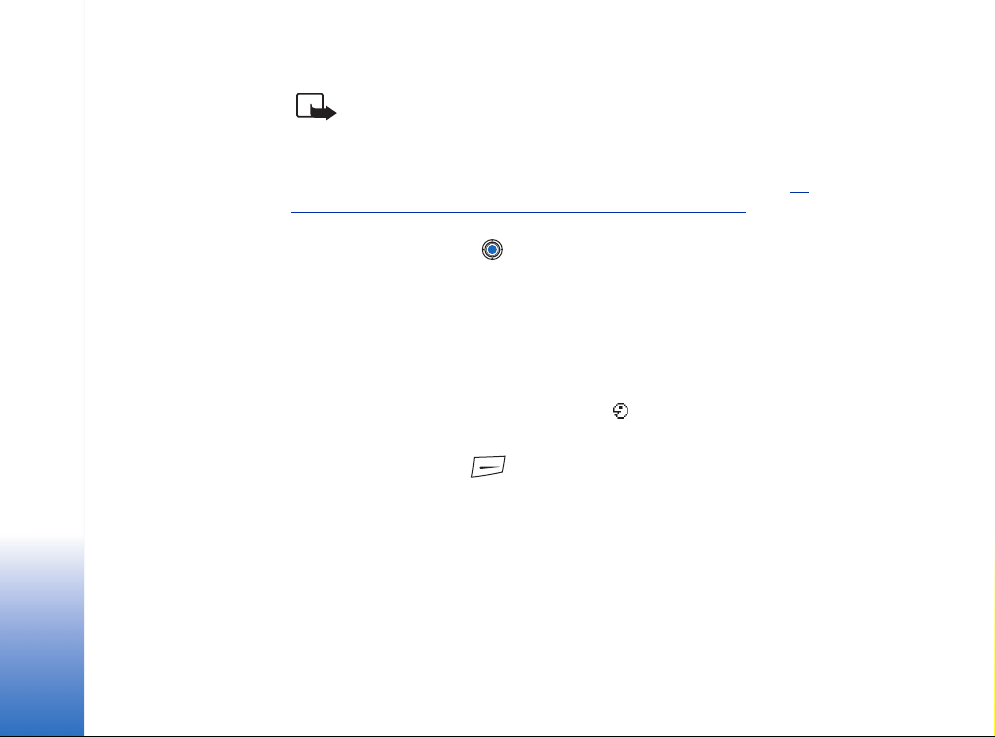
Isiklikud andmed
• liiga lühikesed sõnad ei sobi. Kasutage pikemaid sõnu ning vältige sarnaseid
tunnussõnu erinevate numbrite puhul.
Märkus. Tunnussõnade kasutamine võib olla raskendatud mürarohkes keskkonnas
või hädaolukorras, seetõttu ärge lootke igas olukorras ainuüksi häälvalimisele.
Tunnussõna salvestamine telefoninumbrile
Tunnussõna saab lisada vaid telefoni mällu salvestatud telefoninumbritele. Vt
“Kontaktkirjete kopeerimine SIM-kaardilt telefoni ja vastupidi” lk 23.
1 Leidke kontaktide põhiaknast kirje, mille juurde soovite salvestada tunnussõna, ja
vajutage kirje avamiseks .
2 Leidke number, millele soovite tunnussõnaga helistada, ja valige Valikud→ Lisa
tunnussõna.
3 Tunnussõna salvestamiseks vajutage Alusta. Öelge pärast algustooni selge häälega
tunnussõnaks salvestatav sõna või sõnad.
4 Pärast salvestamist mängib telefon tunnussõna ette ja kuvab ekraanil teate Mängin
tunnussõna.
5 Tunnussõna salvestamisest annab märku teade Tunnussõna salvestati ning helisignaal.
Kontaktkaardil ilmub telefoninumbri kõrvale sümbol.
Tunnussõnaga helistamine
1 Hoidke ootere¾iimis all klahvi. Kostab toon ja telefoni ekraanile ilmub Räägi
nüüd.
2 Häälvalimisega helistades hoidke telefoni huultest ja näost veidi eemal ja öelge selge
häälega tunnussõna.
3 Telefon mängib tunnussõna ette, näitab nime ja telefoninumbrit ja valib mõne
sekundi pärast tunnussõnaga seotud telefoninumbri.
• Kui telefon mängis ette vale tunnussõna või kui soovite häälvalimist uuesti alustada,
vajutage Uuesti.
Aktiivse andmesidekõne või GPRS-ühenduse ajal ei saa häälvalimist kasutada.
24
Copyright © 2004 Nokia. All rights reserved.
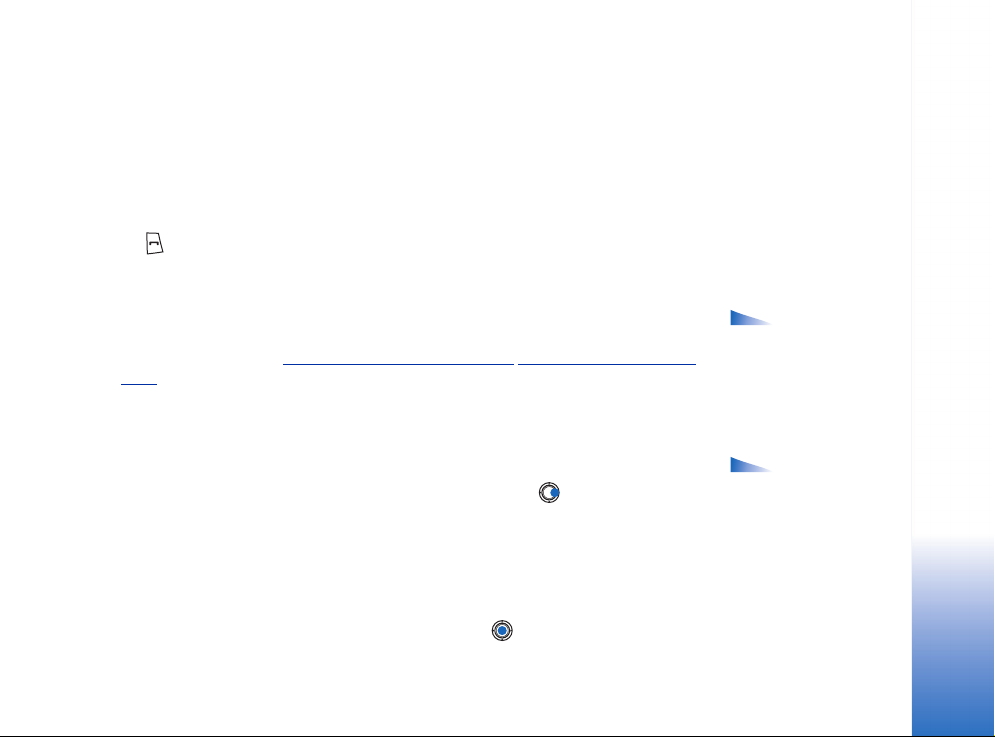
Kiirvalimisklahvide määramine
Kiirvalimine on lihtsam ja kiirem moodus telefoninumbrite valimiseks. Teil on võimalik
määrata kaheksa kiirvalimisnumbrit. Klahv 1 on reserveeritud kõneposti jaoks.
1 Avage kontaktkirje, mille telefoninumbri soovite määrata kiirvalimisnumbriks, ja
valige Valikud→ Vali kiirvalimisklahv. Avaneb kiirvalimisloend numbritega 1-9.
2 Leidke number ja vajutage Määra. Kontaktkaarti uuesti vaadates näete
telefoninumbri kõrval kiirvalimise tähist.
• Telefoninumbri kiirvalimiseks pöörduge ootere¾iimi, vajutage kiirvalimisklahvi ja siis
klahvi.
Tellitud kontaktide vaatamine
Tellitud nimede vaatamiseks valige kontaktide loendis paremalt teine sakk. Siit saate
vaadata enda tellitud kontaktide olekuinfot, sealhulgas nende kättesaadavust ja
valmisolekut vestluseks. Vt “
lk 89.
Olekuinfo (võrguteenus)” lk 26. Vt “Vestlus (võrguteenus)”
Gruppide haldamine
Gruppide koostamine
1 Gruppide loendi avamiseks vajutage kontaktkirjete kaustas .
2 Valige Valikud→ Uus grupp.
3 Sisestage grupi nimi või kasutage vaikenime Grupp ja vajutage OK.
Liikmete lisamine gruppi
1 Leidke kontaktandmete kaustast kirje, mille soovite gruppi lisada ja valige Valikud→
Lisa gruppi:. Avaneb gruppide loend.
2 Leidke grupp, millele soovite kirje lisada ja vajutage .
Isiklikud andmed
Valikud tellitud
kontaktide aknas: Ava,
Helista, Uus sõnum, Ava
vestlus, Lõpeta tellimus,
Telli uus, Vali/Tühista valik,
Minu olekuinfo, Seaded, Abi
ja Välja.
Gruppide loendi
valikud: Ava, Uus grupp,
Kustuta, Muuda nime,
Helin, Kontaktide info,
Seaded, Abi ja Välja.
Copyright © 2004 Nokia. All rights reserved.
25
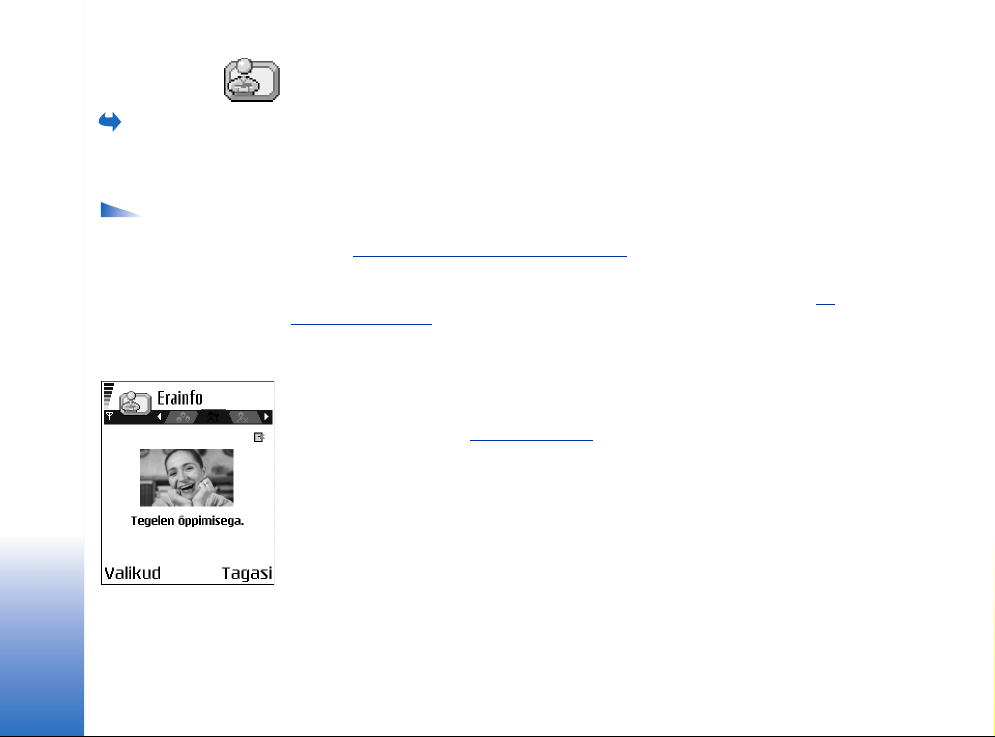
Avage Menüü→
Lisad→ Olekuinfo.
Isiklikud andmed
Olekuinfo valikud:
Ava, Minu valmidus,
Vaatajad, Uuenda
kohalolekut, Logi sisse, Logi
välja, Seaded, Abi ja Välja.
Joonis 10
Olekuinfo aken.
Olekuinfo (võrguteenus)
Olekuinfo abil saab teistele näidata, millal, kus ja kuidas teiega ühendust saab. Olekuinfo
funktsioonis saate koostada enda kontaktandmete dünaamilise profiili, mille andmeid
näidatakse teistele sama teenuse tellinuile. Olekuinfo hõlmab teie kättesaadavust, näitab,
kas teile on sobiv helistada või pigem sõnum saata ning annab teavet teie asukoha ja
tegevuse kohta. Vt joonis 10. lk 26.
Enne olekuinfo kasutamist leidke teenus, mida kasutada, ja salvestage teenuseseaded.
Olekuinfo teenusepakkuja võib saata vastavad seaded erilises tekstsõnumis - smartsõnumis. Vt “
Olekuinfo rakenduses saab muuta enda olekuinfot ning valida, kellele teie olekuinfot
näidatakse ja kellele mitte. Teiste olekuinfot saate vaadata menüüst kontaktid. Vt
“Kontaktkirjed” lk 22.
Enda olekuinfo muutmine
Valige Valikud→ Minu valmidus ja valige:
• Kättesaadav - kõik saavad teile helistada ja sõnumeid saata, telefonis on aktiveeritud
näiteks tavaline profiil. Vt “
• Kinni - inimesed võivad üritada teile helistada ja sõnumeid saata, telefonis on
aktiveeritud näiteks koosoleku profiil.
• Pole kättesaadav - keegi ei saa teile helistada ega sõnumeid saata, telefonis on
aktiveeritud näiteks hääletu profiil.
Teie olekuinfo vaatajate valimine
Valige Valikud→ Vaatajad ja valige:
• Avalik info - näitab piiratud andmeid ning kuidas teiega ühendust võtta. Neid andmeid
näevad kõik, v.a blokeeritud.
• Minu valmidus - valige Kättesaadav, Kinni või Pole kättesaadav.
Smart-sõnumite vastuvõtmine” lk 50. Lisateavet saate teenusepakkujalt.
Profiilid” lk 78.
26
Copyright © 2004 Nokia. All rights reserved.
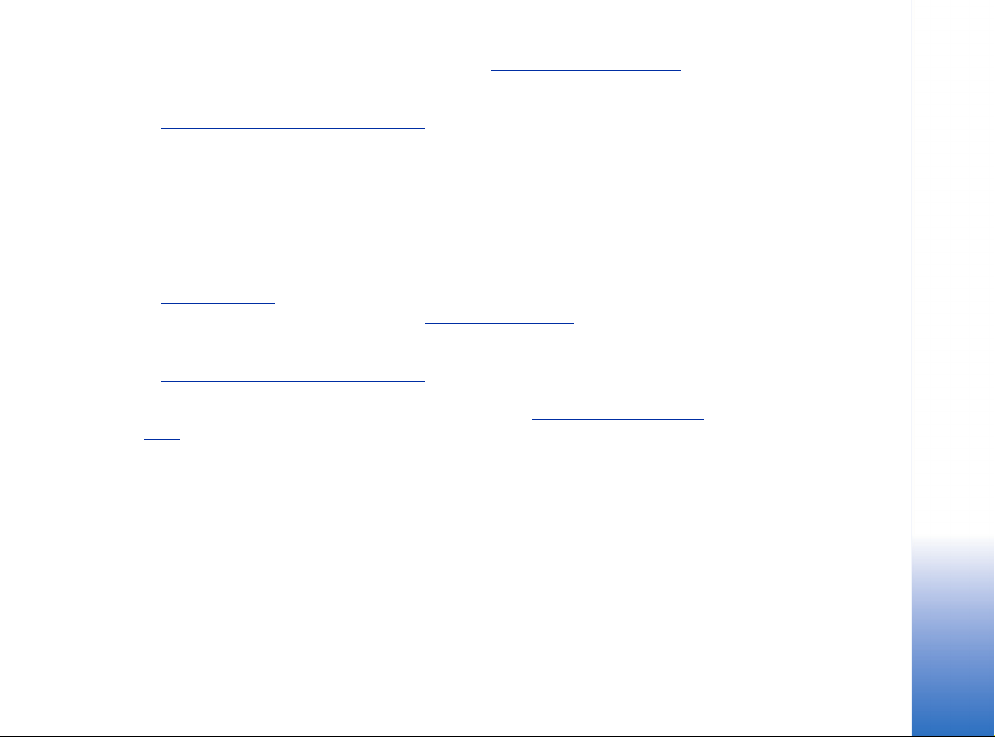
• Vaatajad - avaneb loend Kes vaatavad (Avalik info). Vt “Avalikud vaatajad” lk 27.
• Uuenda kohalolekut - teie olekuinfo uuendamine olekuinfo serveris.
• Logi sisse / Logi välja - ühenduse loomine või katkestamine olekuinfo serveriga.
Vt “
Vestluse ja olekuinfo serverid” lk 95.
• Seaded - olekuinfo avaldamisega seotud seaded.
• Erainfo - näitab isiklikumat infot ja konfidentsiaalsemaid andmeid. Seda infot näevad
vaid need isikud, kellele olete lubanud oma konfidentsiaalseid andmeid näidata.
Valikud on järgmised:
• Minu valmidus - valige Kättesaadav, Kinni või Pole kättesaadav.
• Kohalolekuteade- kirjutage kuni 40 tähest koosnev teade, mis kirjeldab teie
kättesaadavust antud hetkel.
• Minu kohalolekulogo - olekuinfole saab lisada ka logo. Logosid hoitakse galeriis.
Vt “
Galerii” lk 40.
• Vaatajad - avaneb Erainfoaken Eraloend. Vt “Eravaatajad” lk 28.
• Uuenda kohalolekut - teie olekuinfo uuendamine olekuinfo serveris.
• Logi sisse / Logi välja - ühenduse loomine või katkestamine olekuinfo serveriga.
Vt “
Vestluse ja olekuinfo serverid” lk 95.
• Seaded - olekuinfo avaldamisega seotud seaded.
• Blokeerit. info - avab akna, mis ei sisalda isiklikke andmeid. Vt “
lk 28.
Blokeeritud vaatajad”
Avalikud vaatajad
Avage Avalik info ja valige Valikud→ Vaatajad→ Kes vaatavad, et vaadata nende inimeste
nimesid, telefoninumbreid või kasutustunnuseid, kellele te ei ole lubanud oma
konfidentsiaalset olekuinfot näidata, kuid kes vaatavad teie avalikku infot. Võite liikuda
vaatajale, vajutada Valikud ja valida:
• Lisa eraloendisse - lubab vaatajal näha ka teie konfidentsiaalset infot.
• Blokeeri - vaatajale ei näidata teie olekuinfot.
• Lisa Kontaktidesse - vaataja lisatakse kontaktide loendisse.
• Värskenda loendeid - ühenduse loomine olekuinfo serveriga ja vaatajate loendite
uuendamine. See valik on kasutatav autonoomses re¾iimis.
Isiklikud andmed
Copyright © 2004 Nokia. All rights reserved.
27
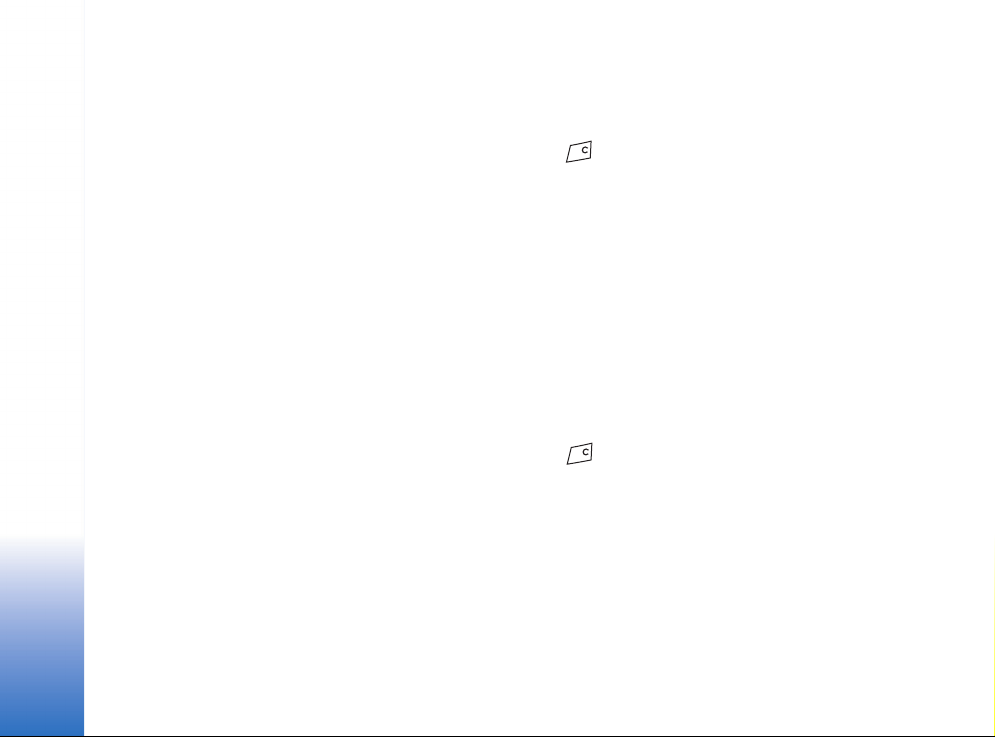
Isiklikud andmed
Eravaatajad
Avage Erainfo ja valige Valikud→ Vaatajad→ Eraloend, et vaadata nende inimeste
nimesid, telefoninumbreid või kasutustunnuseid, kellel on lubatud teie konfidentsiaalset
olekuinfot vaadata. Selleks, et keelata vaatajale teie konfidentsiaalse olekuinfo
vaatamine leidke see vaataja ja vajutage . Võite liikuda vaatajale, vajutada Valikud
ja valida:
• Lisa uus - lisage vaataja käsitsi või valige kontaktide loendist.
Valida saab vaid neid kontakte, kellel on kasutustunnus.
• Blokeeri - vaatajale ei näidata teie olekuinfot.
• Lisa Kontaktidesse - vaataja lisatakse kontaktide loendisse.
• Eemalda loendist - vaataja eemaldamine eraloendist. Valik on kasutatav ka siis, kui
loendis on valitud elemente. Kui loend on tühi, siis see valik puudub.
• Vaata andmeid - näitab vaataja kasutustunnust.
• Värskenda loendeid - ühenduse loomine olekuinfo serveriga ja vaatajate loendite
uuendamine. See valik on kasutatav autonoomses re¾iimis.
Blokeeritud vaatajad
Avage Valikud→ Vaatajad→ Blokeerit. info, et näha vaatajaid, kellele te ei ole lubanud
enda avalikku ega konfidentsiaalset olekuinfot näidata. Selleks, et näidata vaatajale enda
olekuinfot, leidke see vaataja ja vajutage . Võite liikuda vaatajale, vajutada Valikud
ja valida:
• Lisa eraloendisse - lubab vaatajal näha ka teie konfidentsiaalset infot.
• Lisa uus - lisage vaataja käsitsi või valige kontaktide loendist.
Valida saab vaid neid kontakte, kellel on kasutustunnus.
• Lisa Kontaktidesse - vaataja lisatakse kontaktide loendisse.
• Vaata andmeid - näitab vaataja kasutustunnust.
• Värskenda loendeid - ühenduse loomine olekuinfo serveriga ja vaatajate loendite
uuendamine. See valik on kasutatav autonoomses re¾iimis.
28
Copyright © 2004 Nokia. All rights reserved.

Enda olekuinfo uuendamine
Avage Menüü→ Minu olekuinfo.
Kui ühendus on loodud:
1 Sisestage enda kasutustunnus ja parool ning vajutage sisselogimiseks .
Kasutustunnuse ja parooli annab teenusepakkuja.
2 Valige Valikud→ Uuenda kohalolekut. Valik on kasutatav, kui serveriga on loodud
ühendus ja te olete funktsioonis Erainfo või Avalik info muutnud enda olekuinfot, kuid
pole seda värskendanud.
3 Väljalogimiseks valige Valikud→ Logi välja.
Olekuinfo seaded
Valige olekuinfo peamenüüst Valikud→ Seaded.
Vestluse ja olekuinfo serverid” lk 95.
Vt “
• Näita: - valige:
• Era ja avalik - näidatakse nii konfidentsiaalset kui avalikku olekuinfot.
• Eravaatajad - olekuinfot näidatakse ainult eravaatajatele.
• Avalik vaataja - teie avalikku olekuinfot näidatakse nii avalikele- kui eravaatajaile.
• Mitte kellelegi - teie olekuinfot ei avaldata.
• Sünkr. Profiilidega - saate valida, millised olekuinfo atribuudid muutuvad, kui vahetate
profiili. Valige:
• Välja lülitatud - profiili vahetamisel ei muutu olekuinfo atribuudid.
• Sisse lülitatud - profiili vahetamisel muutub nii Minu valmidus kui Kohalolekuteade.
• Ainult valmidus - Kohalolekuteade ei muutu profiili vahetamisel.
• Vaid erasõnumid - Minu valmidus ei muutu profiili vahetamisel.
Isiklikud andmed
Copyright © 2004 Nokia. All rights reserved.
29
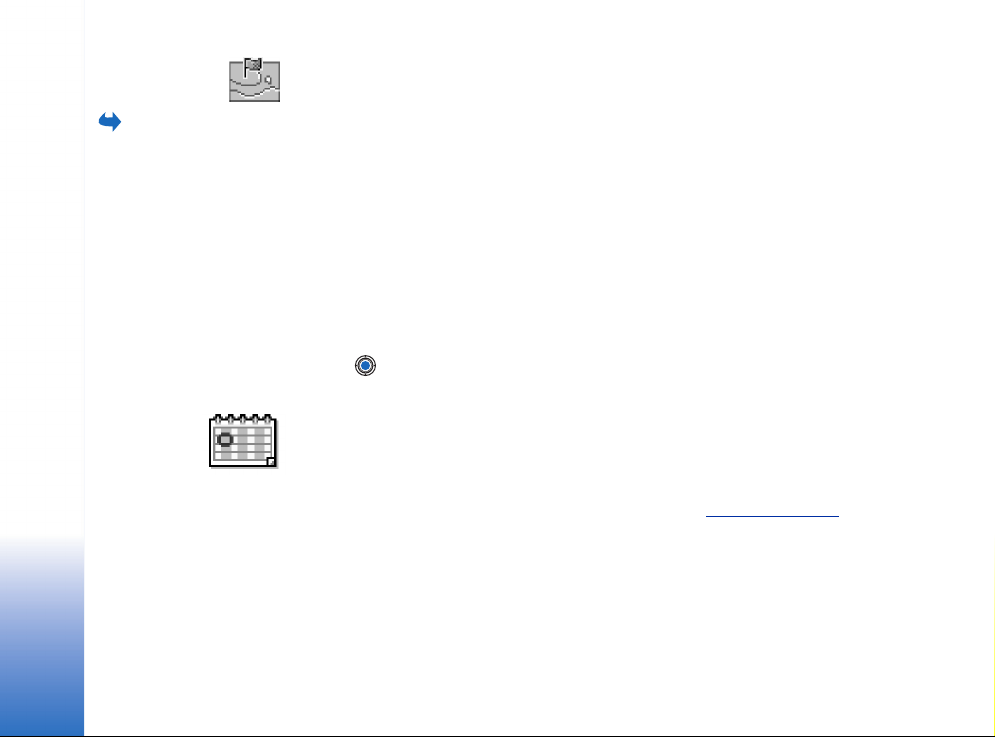
Avage Menüü→
Vahendid→ Asukoha
määramine.
Isiklikud andmed
Asukoha määramine (võrguteenus)
Asukoha määramine võimaldab võrgul määrata teie asukoha. Funktsiooni Asukoha
määramine sisse- ja väljalülitamisega saate valida, millal teie asukoha andmed võrku
saadetakse.
Selleks, et funktsioon Asukoha määramine sisse lülitada, valige Seaded→ Asukoha
määram.→ Sisse lülitatud.
Kui telefonile saabub Asukohapäring, kuvab telefon teenust, mis edastas päringu. Selleks,
et edastada oma asukoha andmed, vajutage Nõustun. Päringust keeldumiseks vajutage
Keeldun.
Funktsiooni Asukohapäring teated arhiveeritakse loendis Vastuv. päring. Kirjete
vaatamiseks valige Menüü→ Asukoha määramine→ Vastuv. päring. Päringu kõrval
olevad tähised näitavad uusi päringuid, päringuid, millest keeldusite ning päringuid,
millega nõustusite. Kui soovite vaadata päringu üksikasju, liikuge sellele päringule ja
vajutage . Kui soovite loendi Vastuv. päring kustutada, valige Valikud→ Kustuta
loetelu.
Kalender
Kalendrisse saate üles märkida oma kohtumised, koosolekud, sünni- ja tähtpäevad ning
muud meelespead. Kui salvestate kalendrikirje juurde helisignaali, annab telefon
sündmusest helisignaaliga märku. Kalender kasutab ühismälu. Vt “
Kalendrikirjete koostamine
1 Avage Menüü→ Kalender.
2 Valige Valikud→ Uus kanne ja valige:
• Koosolek
• Meeldetuletus, et salvestada teatud päevale üldisemat laadi meeldetuletus.
, et telefon tuletaks meelde kindlal kuupäeval ja kellaajal toimuva koosoleku.
Ühismälu” lk 14.
30
Copyright © 2004 Nokia. All rights reserved.
